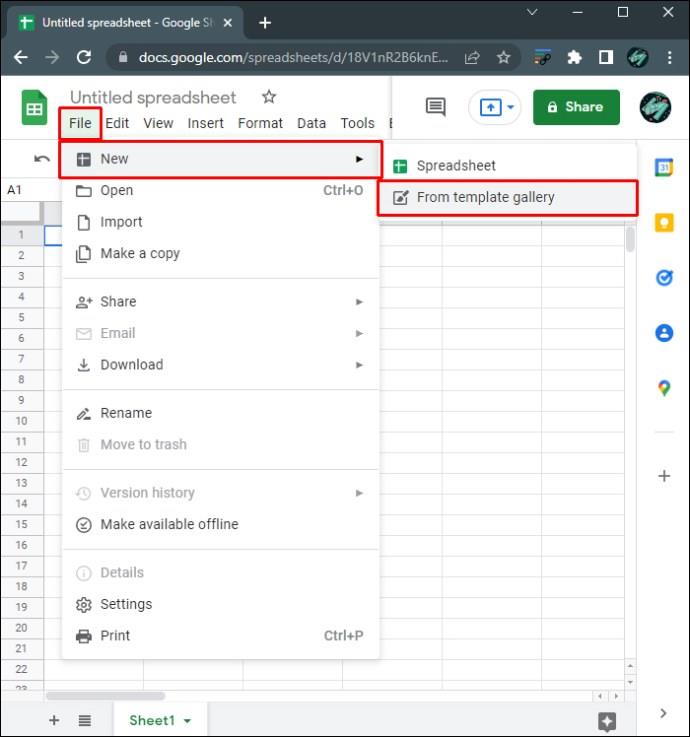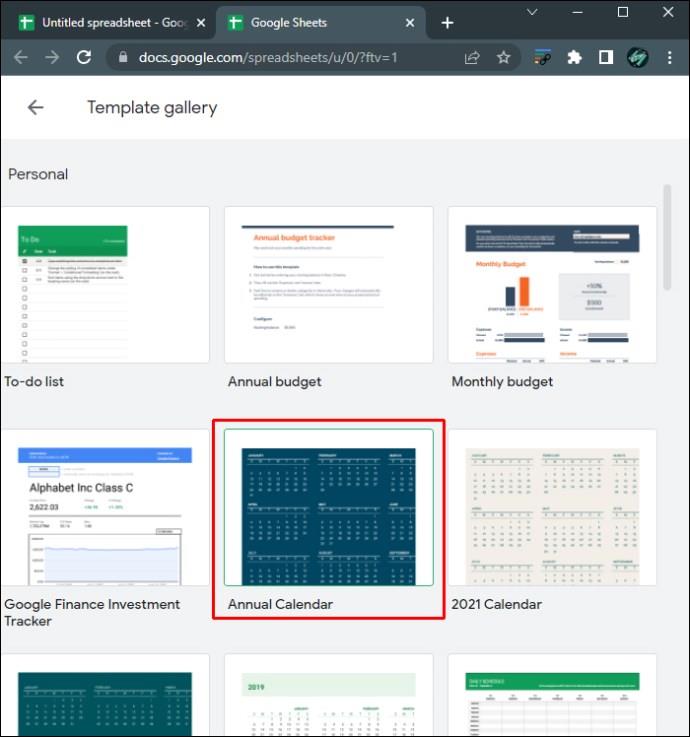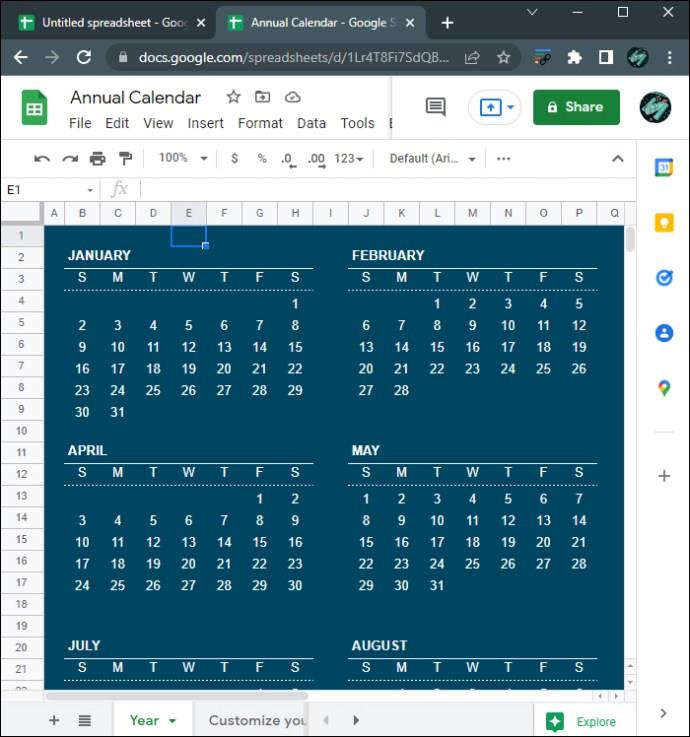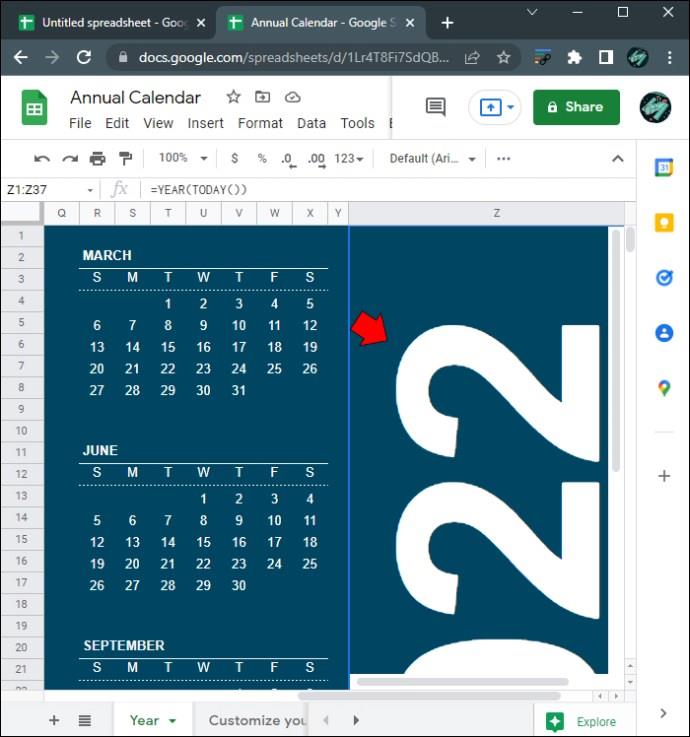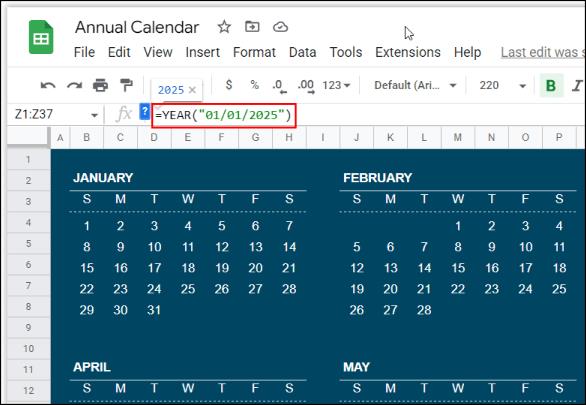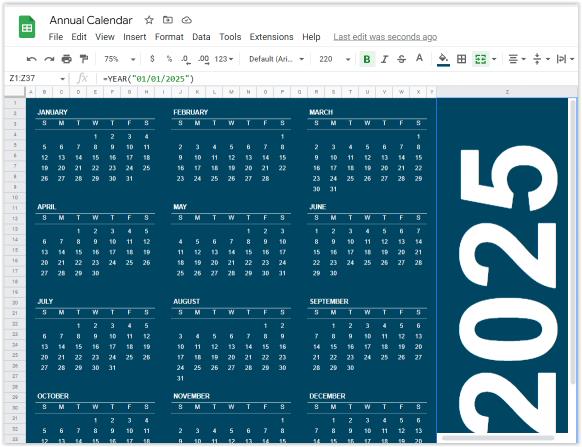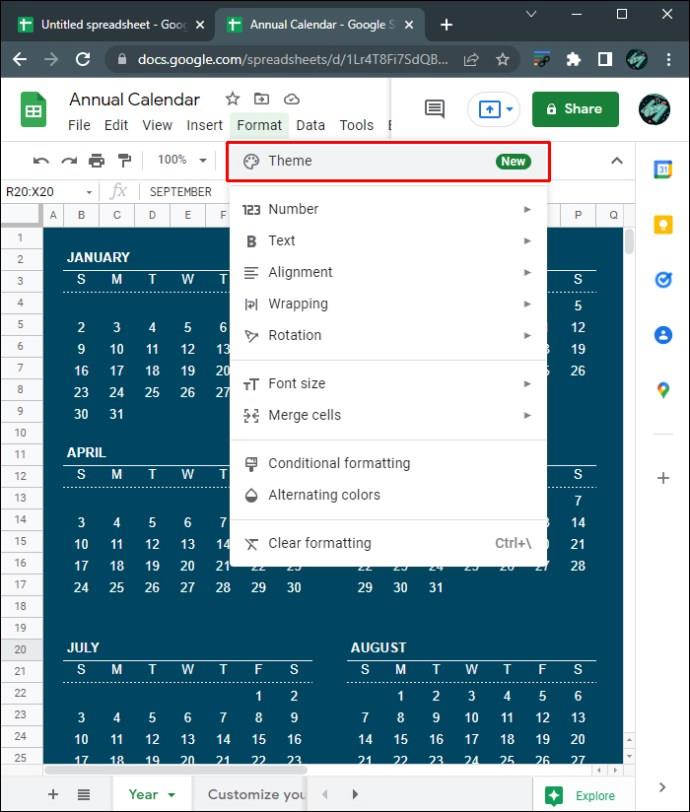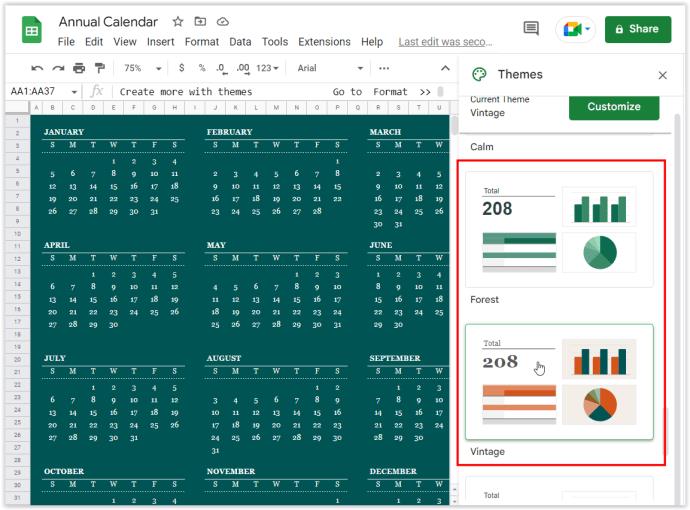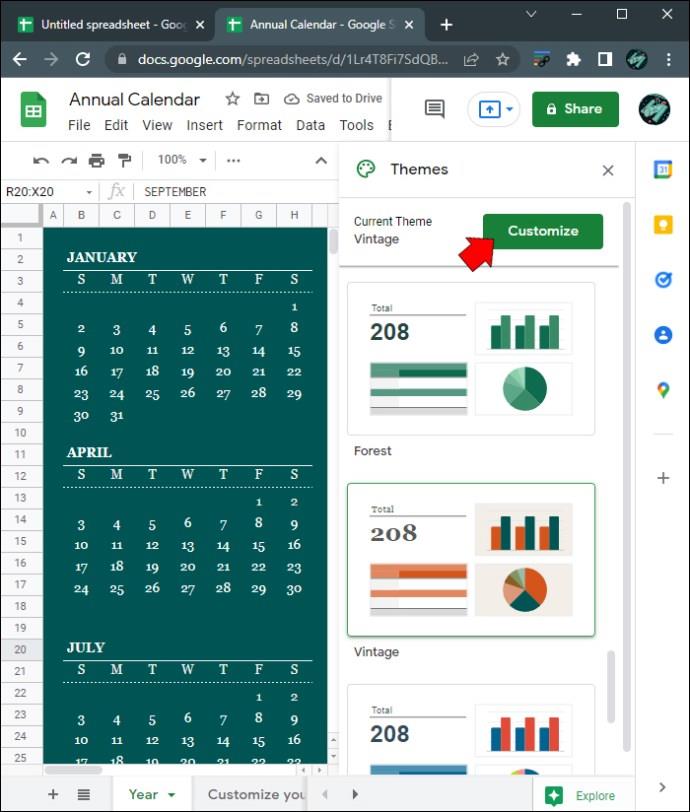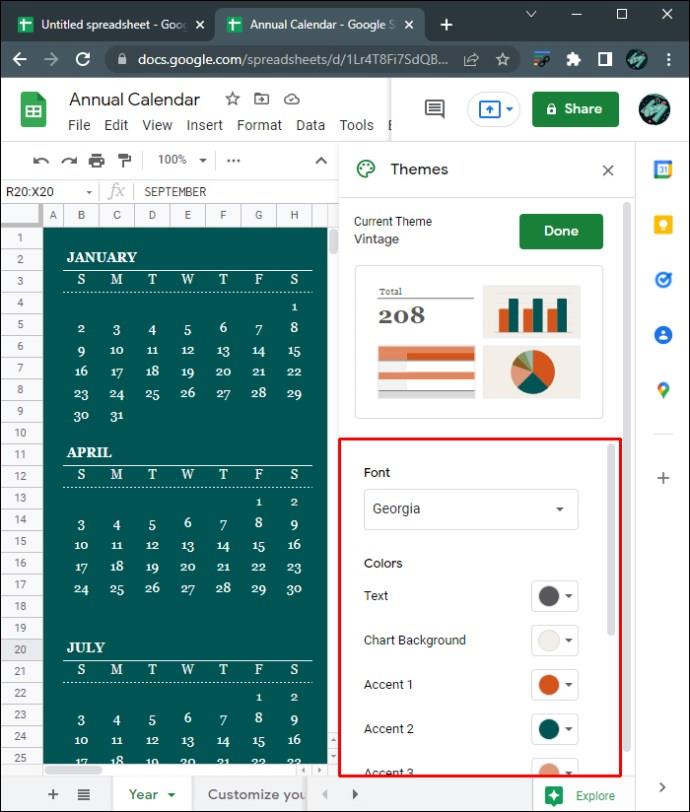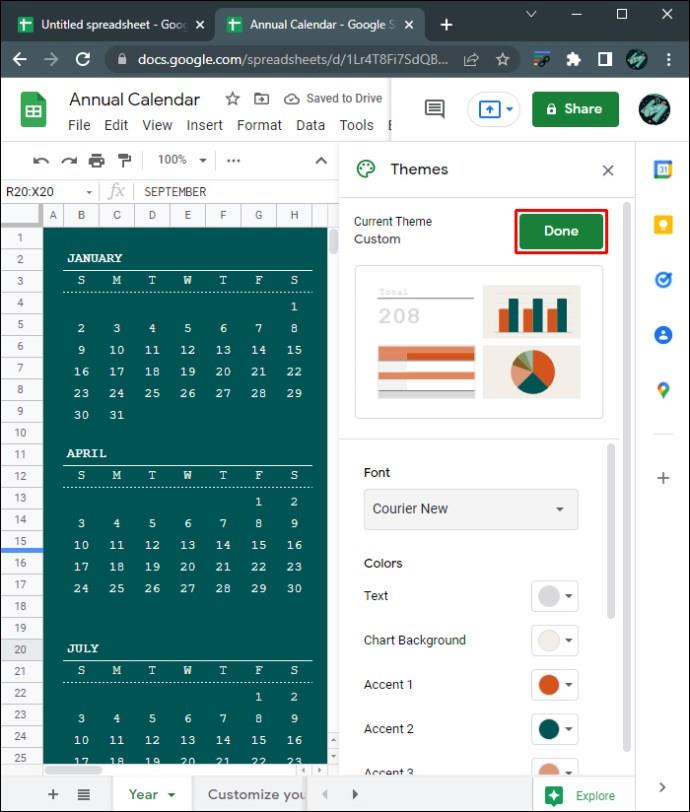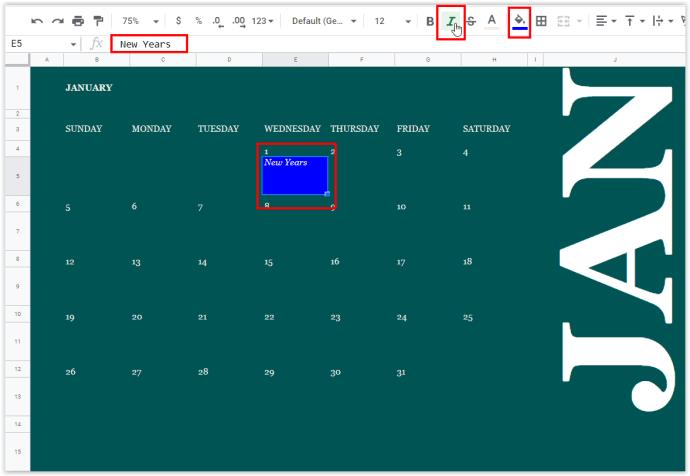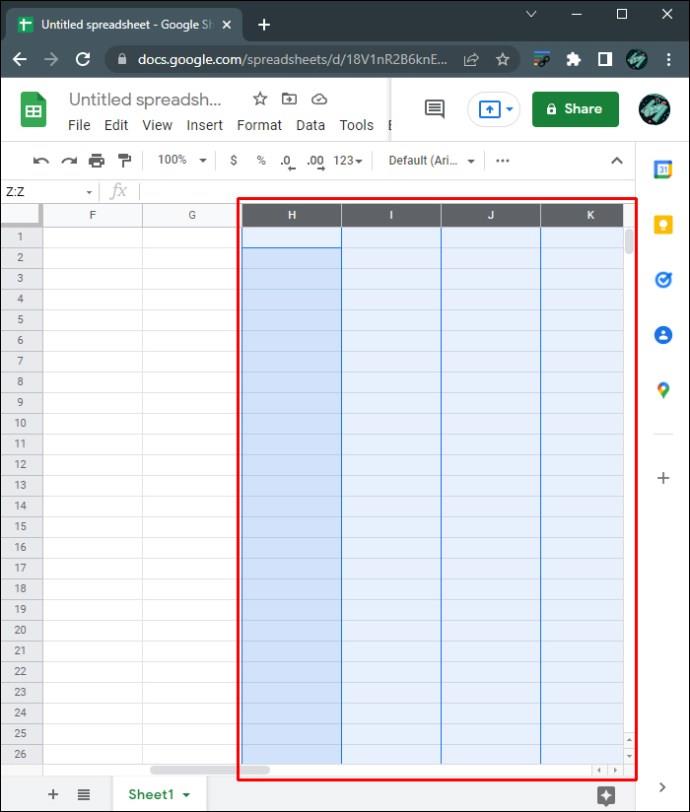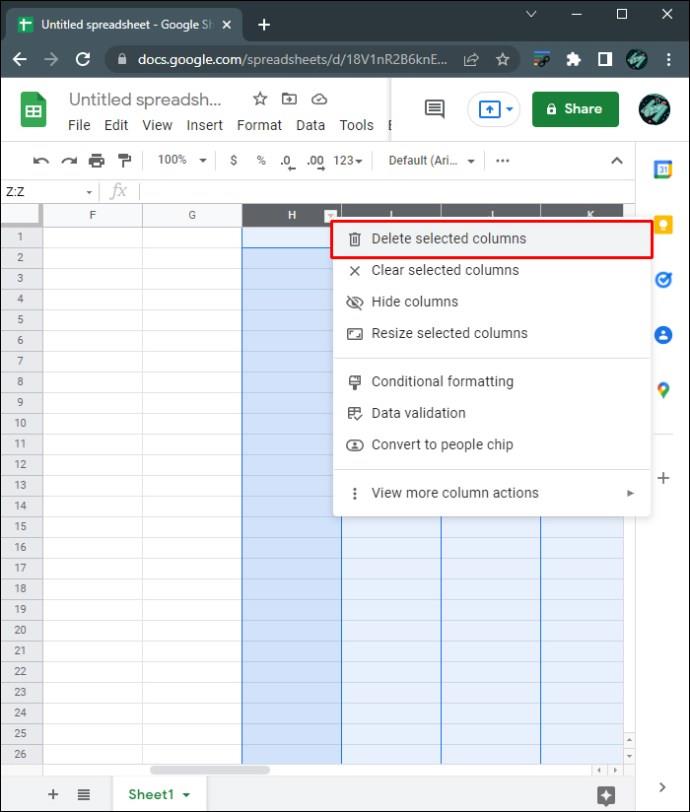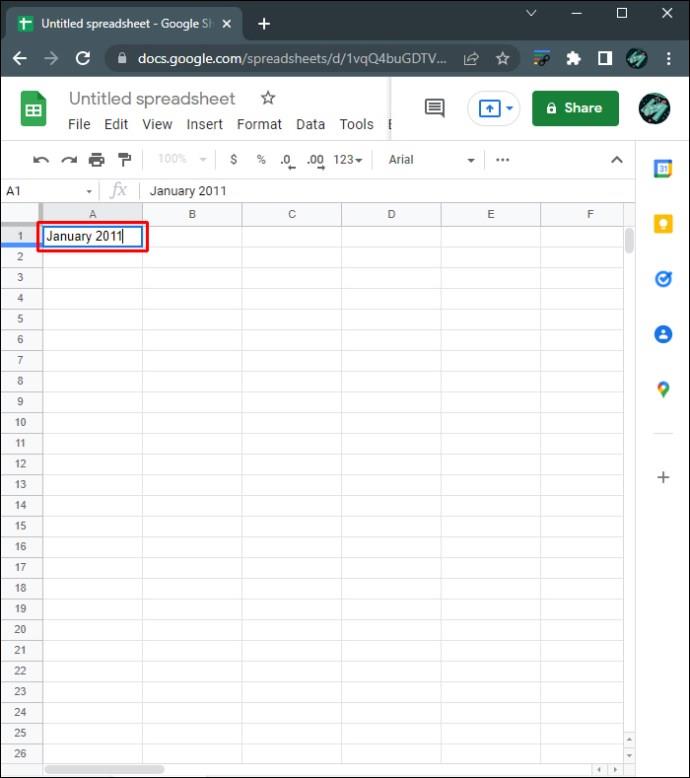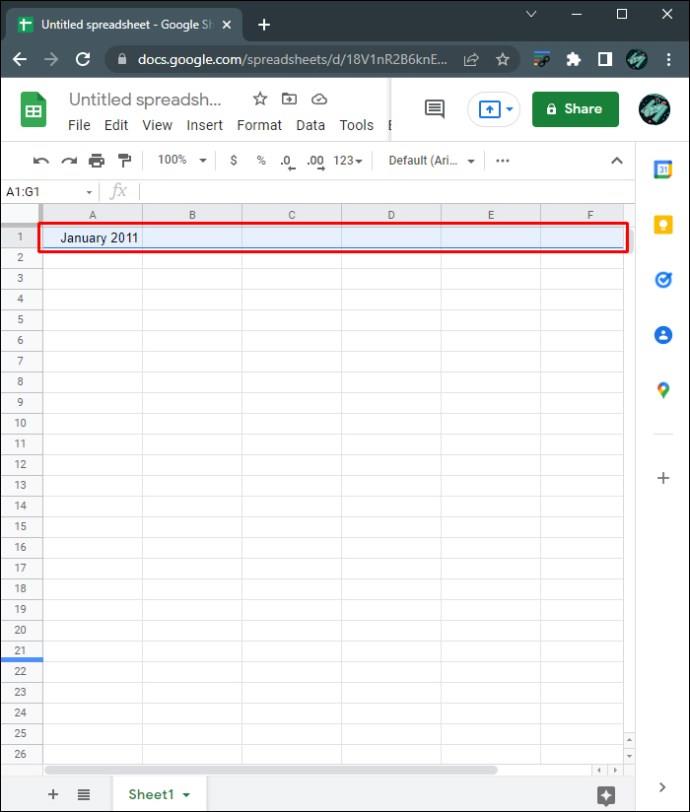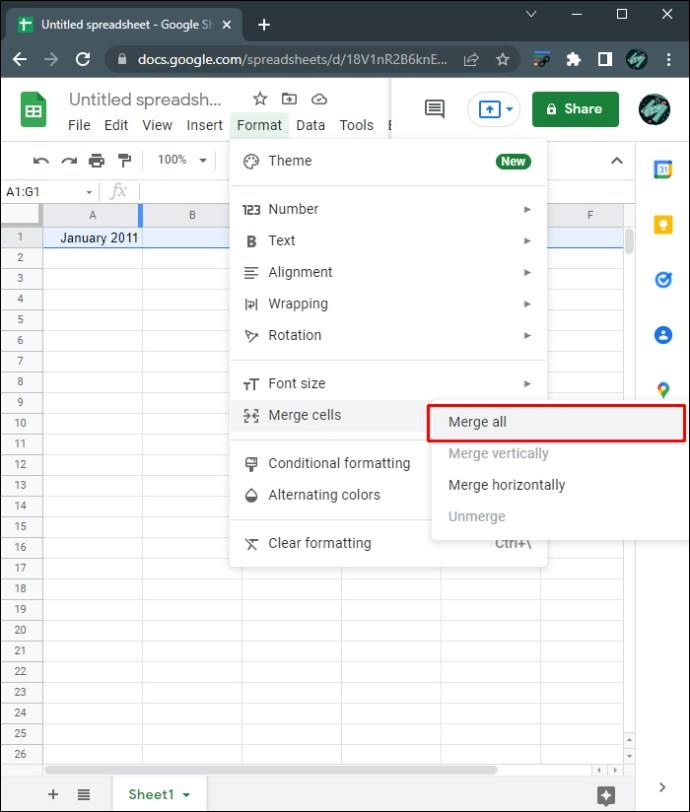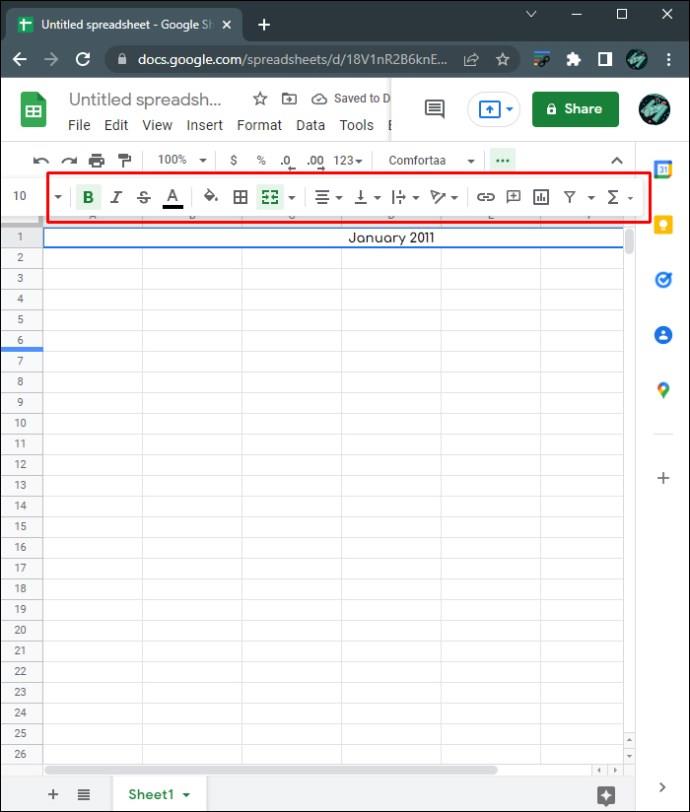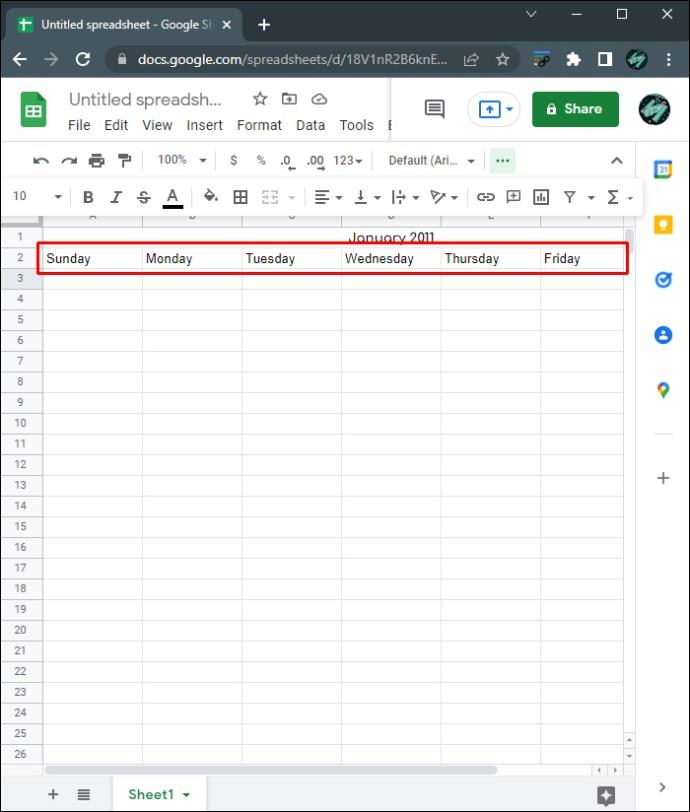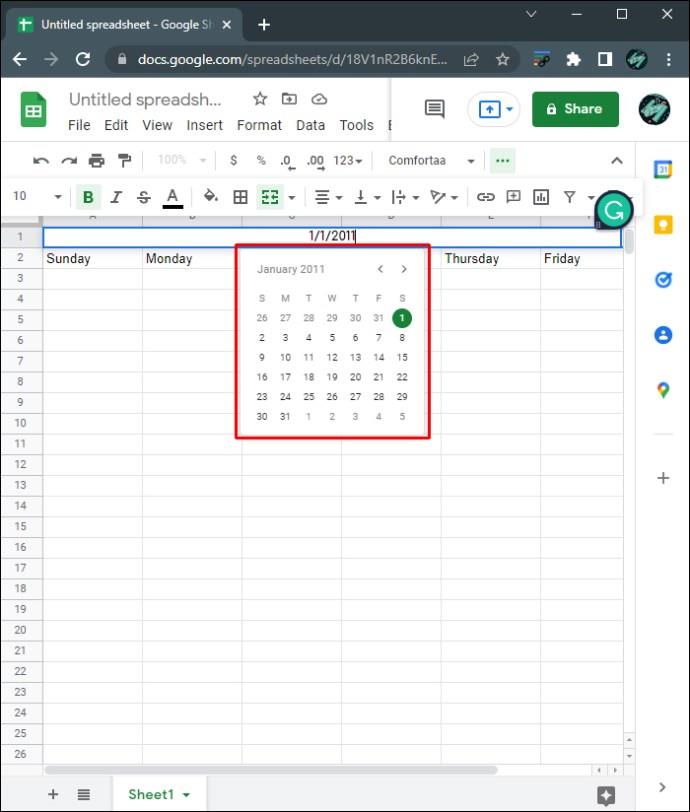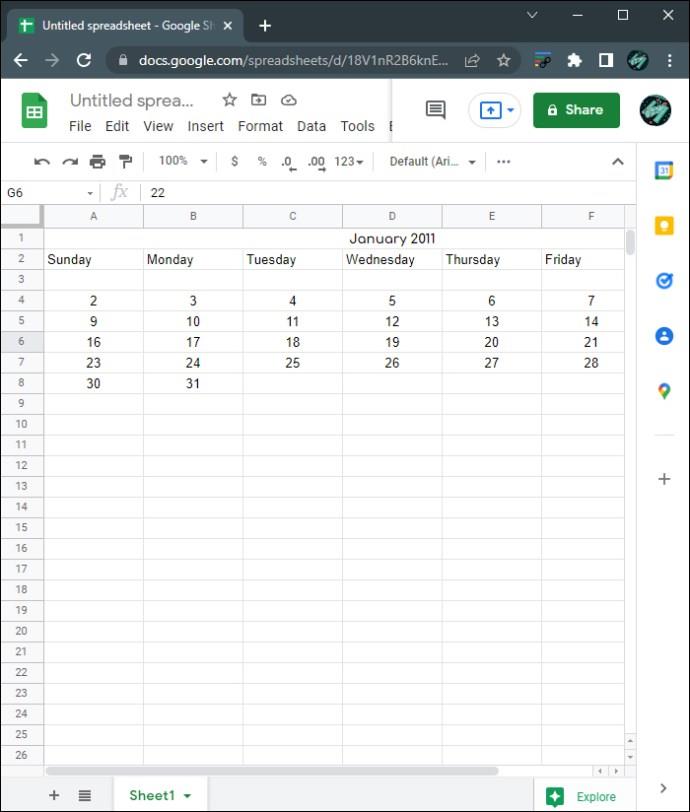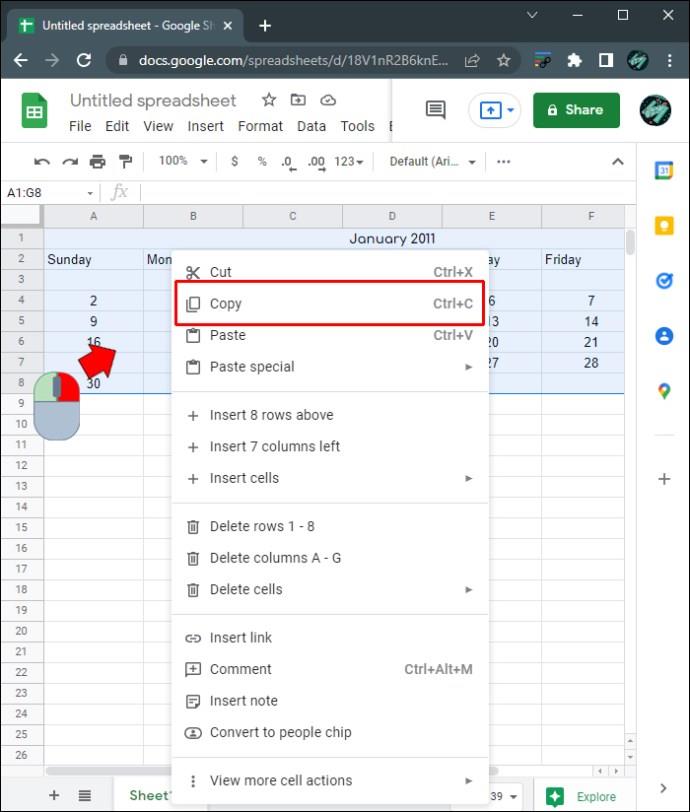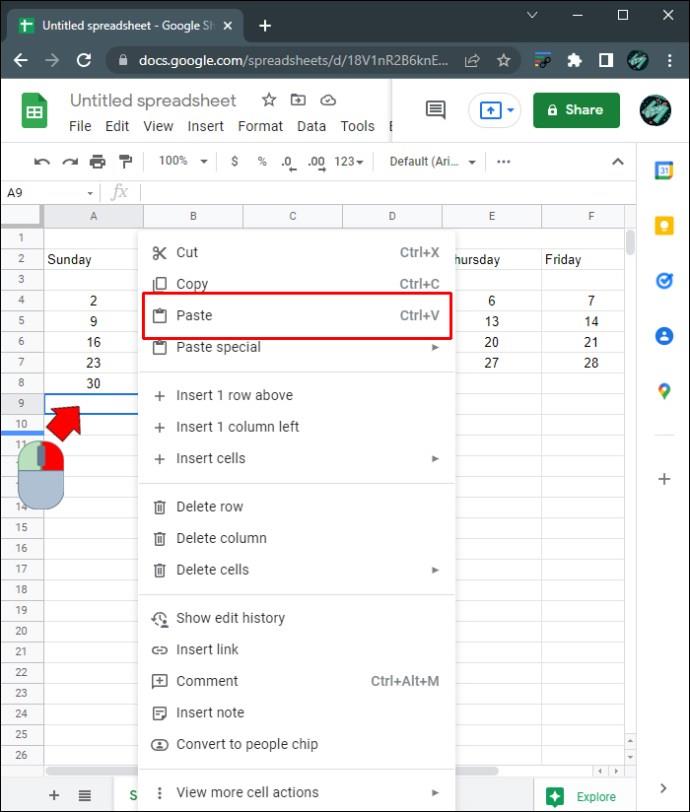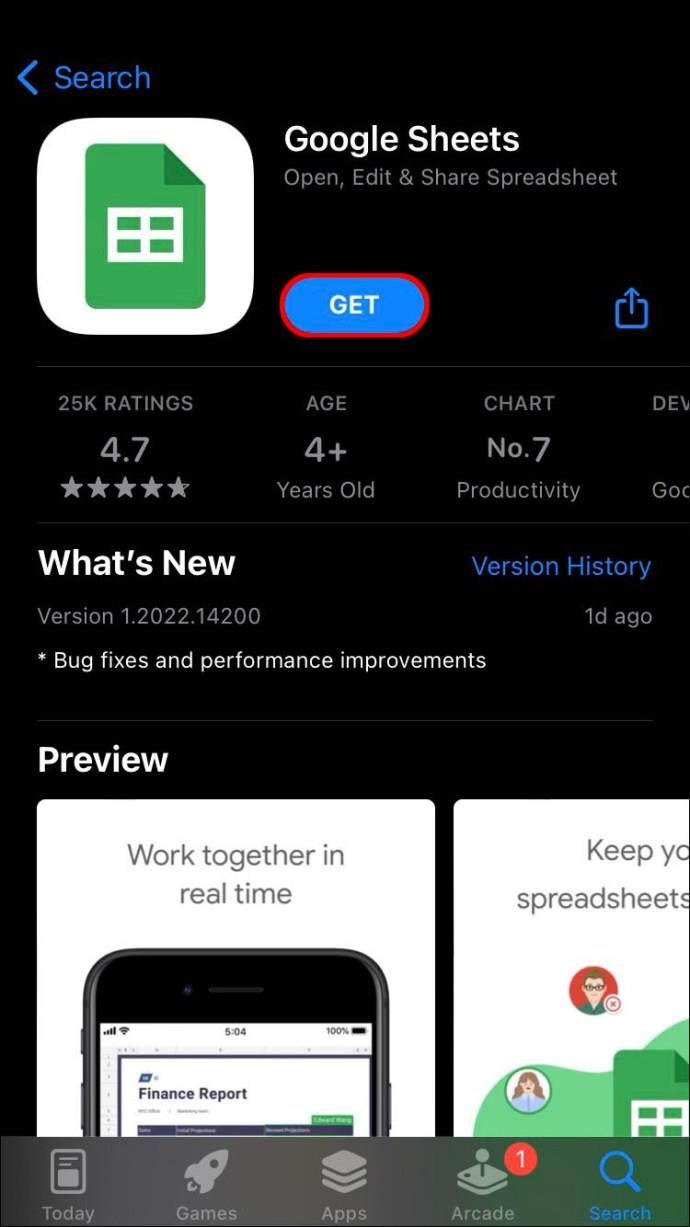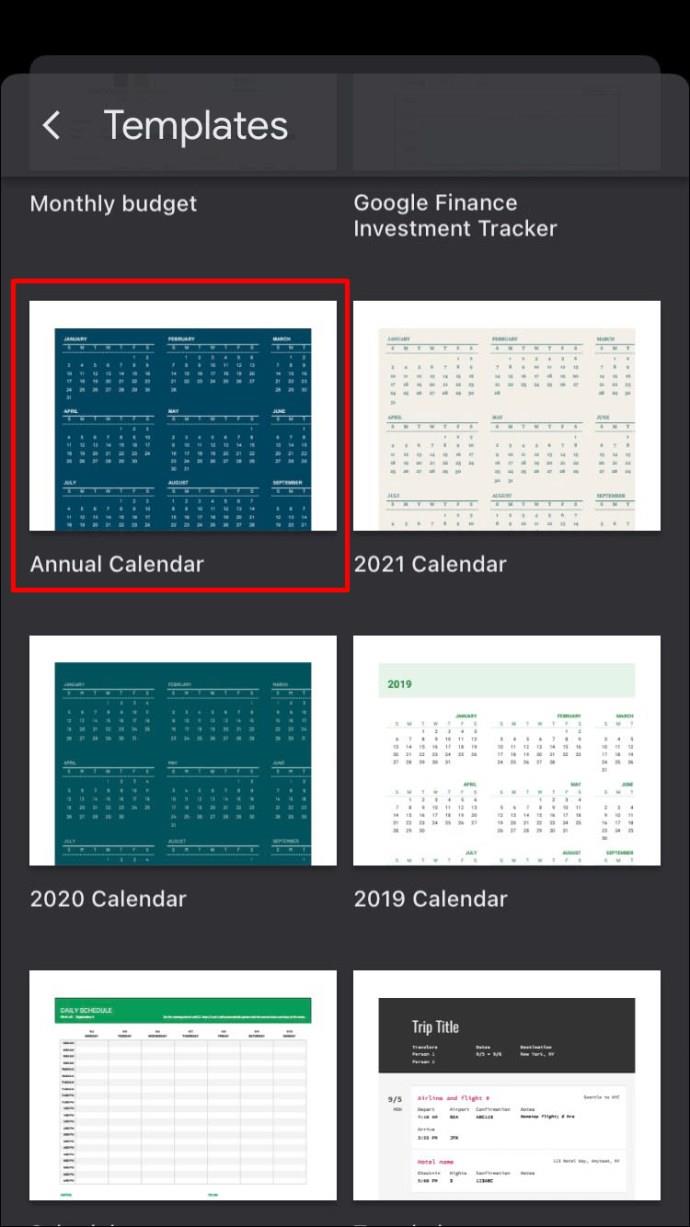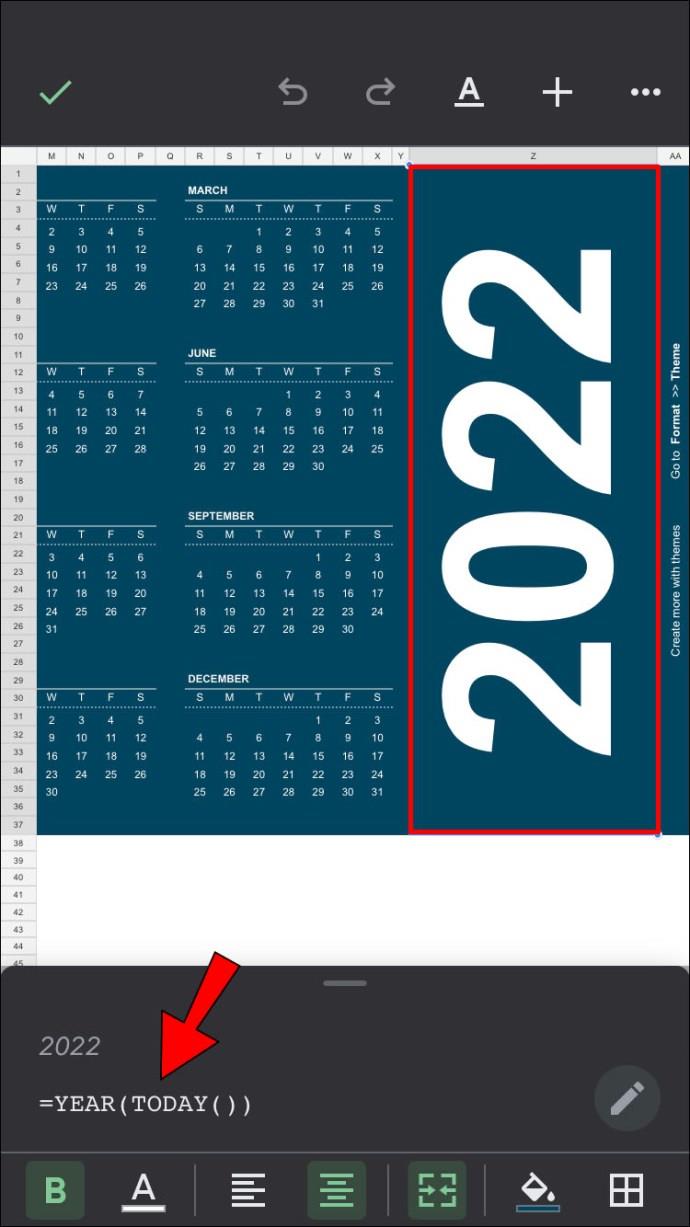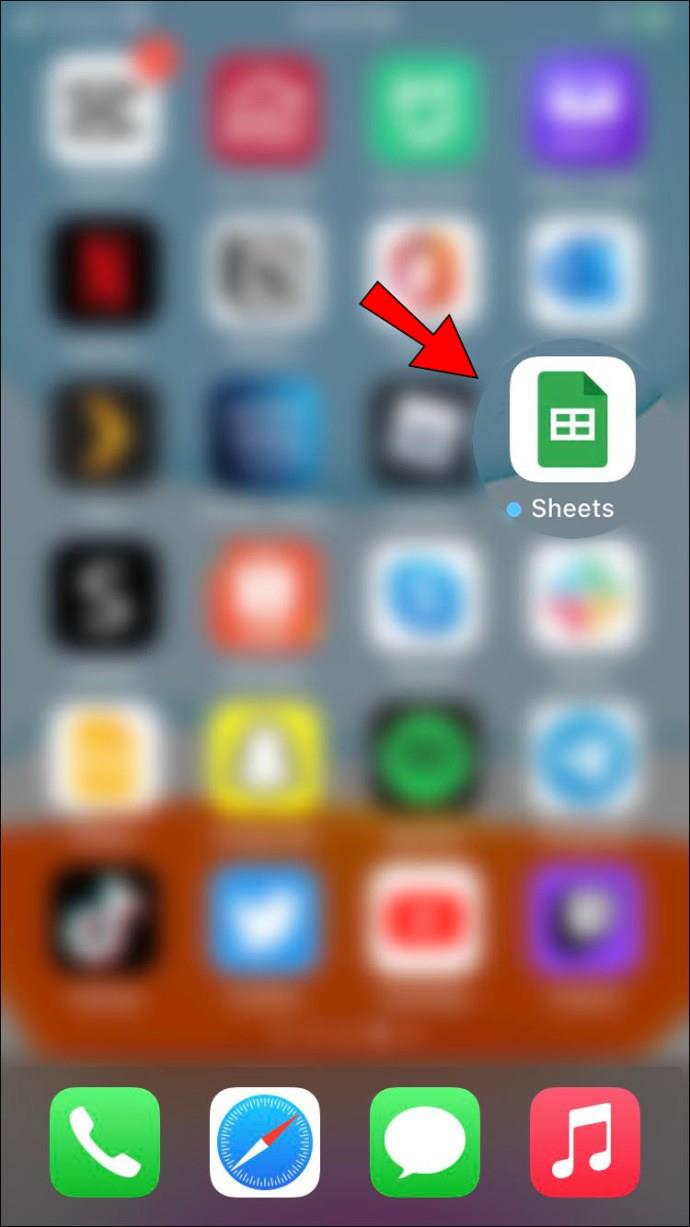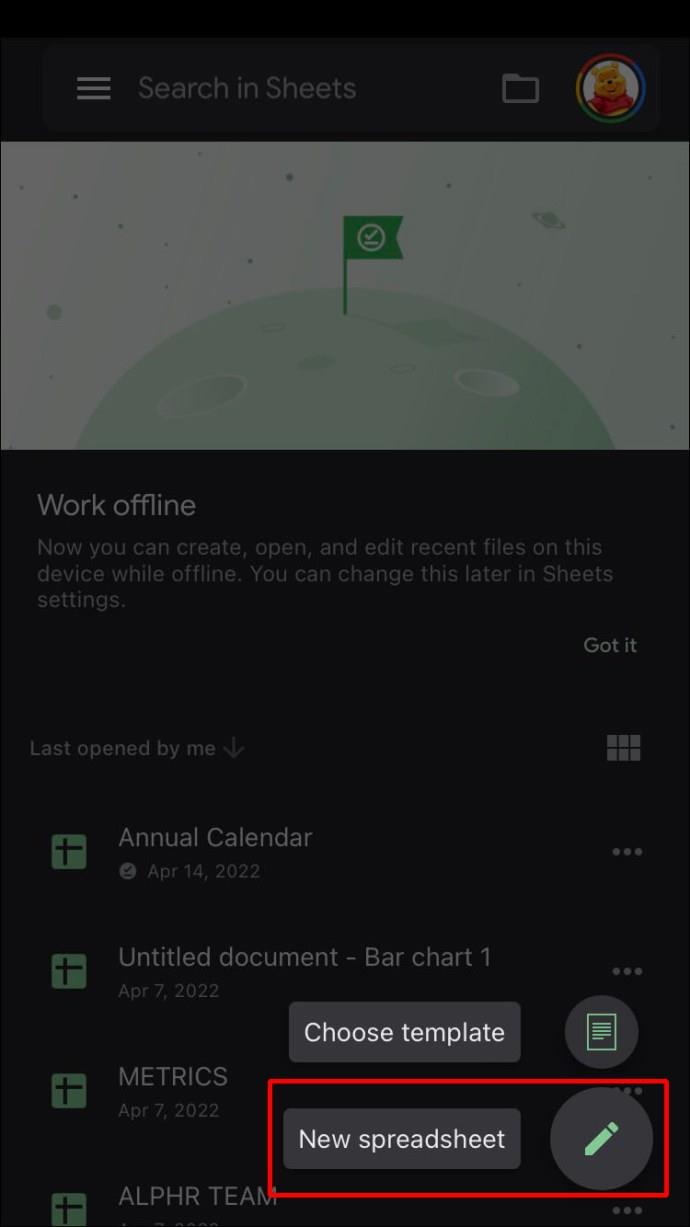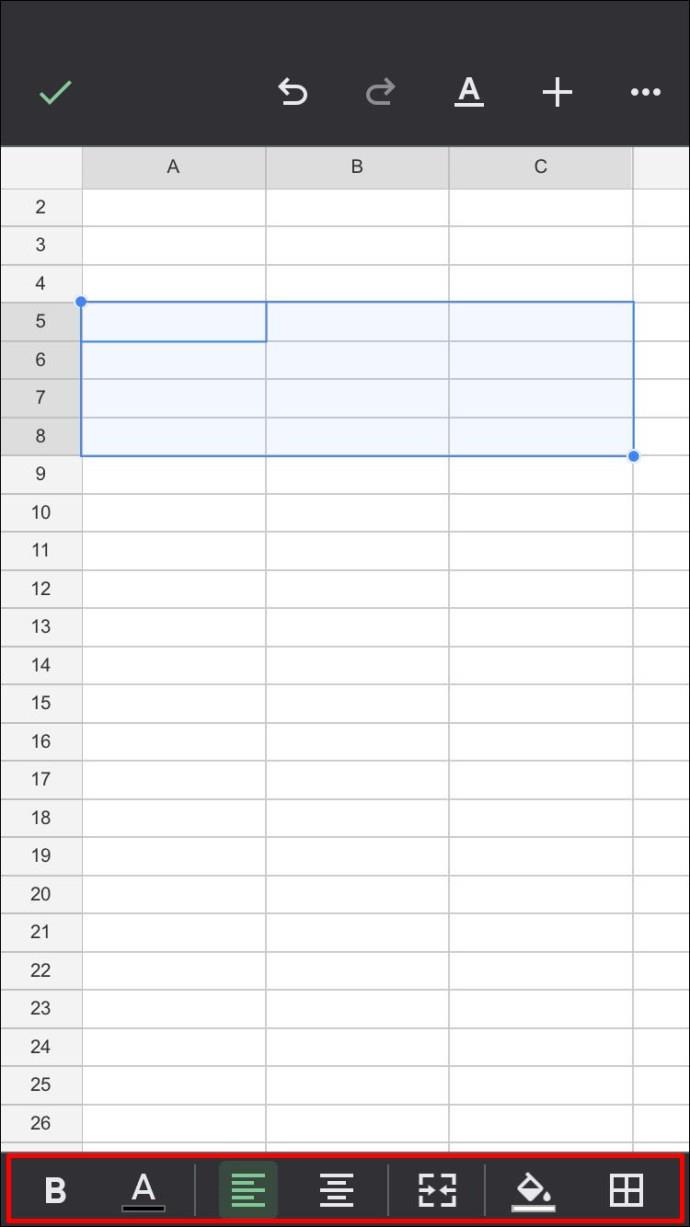Tautan Perangkat
Google Sheets memiliki banyak fitur berguna yang membuatnya lebih fungsional daripada spreadsheet biasa. Ini memberi Anda kemampuan untuk membuat kalender dinamis yang dapat diedit dengan mudah untuk orang dengan jadwal fleksibel.

Pada artikel ini, kami akan menunjukkan cara membuat kalender di Google Sheets, beserta beberapa tips untuk membuat Google Sheets lebih fungsional.
Cara Membuat Kalender di Google Sheets di PC
Karena Google Sheets awalnya dibuat untuk digunakan dengan komputer desktop, membuat kalender di PC adalah metode termudah karena ketersediaan keyboard dan mouse. Mereka membuat pengeditan sel dan memasukkan data dan formula jauh lebih mudah di desktop dibandingkan dengan perangkat seluler. Untuk membuat kalender di Google Spreadsheet di PC, ikuti langkah-langkah berikut:
- Menggunakan Templat
- Buka file baru di Google Sheets atau ketik “
sheets.new” di Google Chrome untuk membuat sheet kosong secara otomatis.

- Klik "File", arahkan kursor ke "Baru", lalu pilih "Dari Galeri Template".
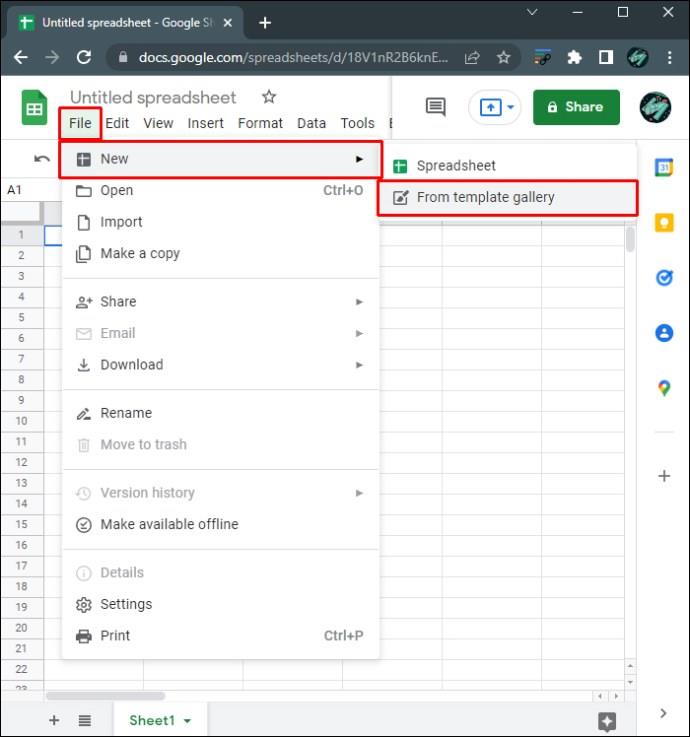
- Ada beberapa desain template yang bisa dipilih. Jika Anda ingin menggunakan templat kalender dinamis, pilih "Kalender Tahunan". Google Sheets akan memuat template kalender.
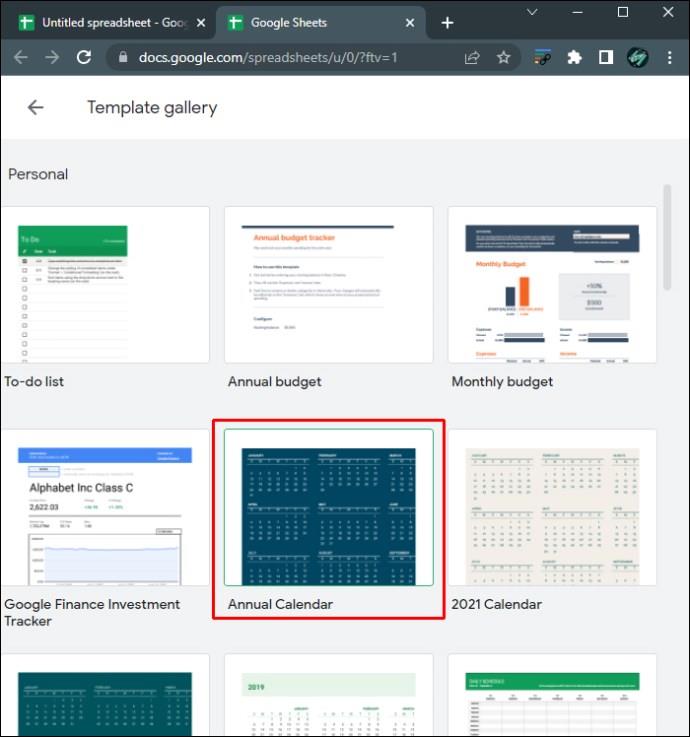
- Sekarang Anda akan melihat kalender yang terisi penuh. Pada bilah lembar di bawah, Anda akan melihat lembar sepanjang tahun beserta lembar terpisah untuk setiap bulan kalender. Juga akan ada lembar tambahan yang memungkinkan Anda menyesuaikan kalender Anda. Anda dapat menghapus lembar khusus ini jika Anda mau.
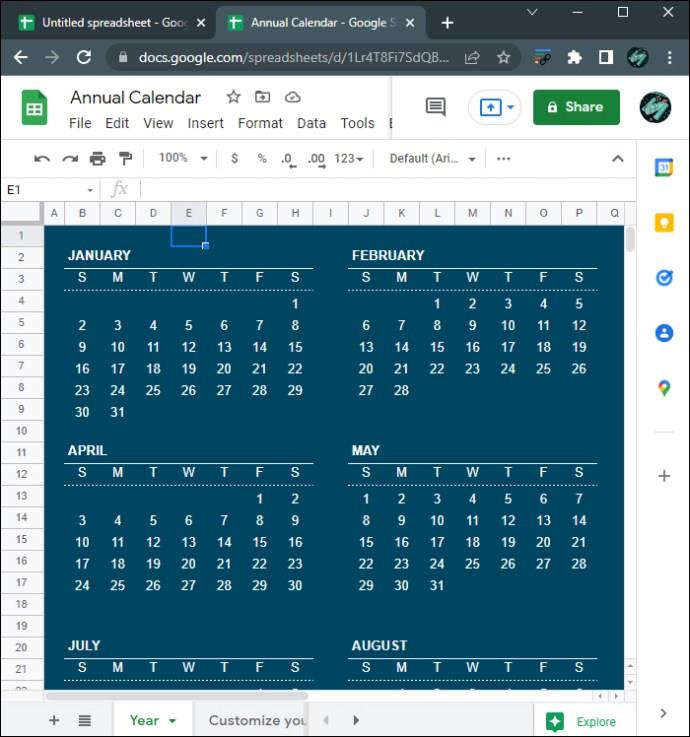
- Untuk mengubah tahun kalender, pastikan Anda berada di lembar "Tahun", lalu klik teks tahun besar di sebelah kanan.
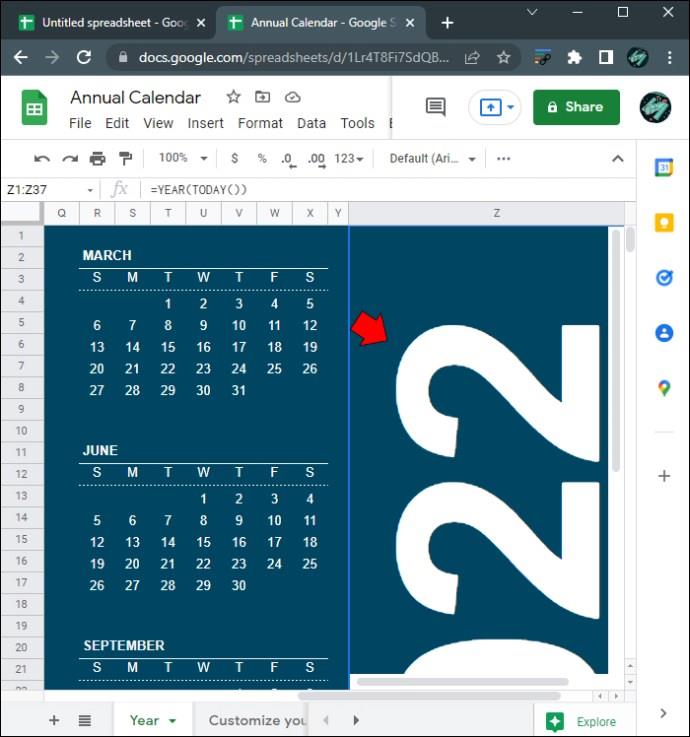
- Rumus akan menampilkan “=YEAR(TODAY())” tanpa tanda kutip luar, artinya kalender saat ini akan menampilkan tahun saat ini. Jika Anda ingin mengubahnya ke tahun tertentu, masukkan tanggal di dalam tanda kutip di dalam tanda kurung. Misalnya, jika Anda ingin mengubah tanggal menjadi 2025, rumus harus menampilkan “=YEAR(“1/01/2025”)” tanpa tanda kutip luar. Ingatlah untuk menambahkan tanda kutip di sekitar tanggal atau Anda akan menemukan kesalahan #NUM.
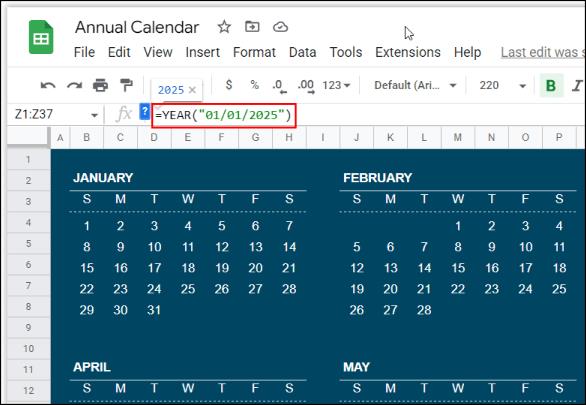
- Saat Anda mengetuk "Enter", setiap hari akan bergerak sesuai dengan tahun yang Anda pilih.
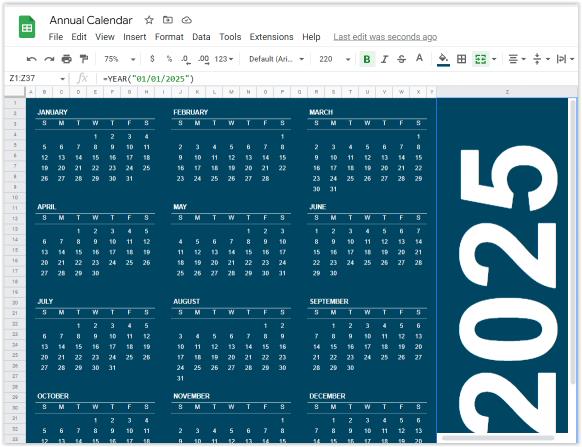
- Untuk mengubah gaya kalender, klik "Format" di menu atas, lalu pilih "Tema".
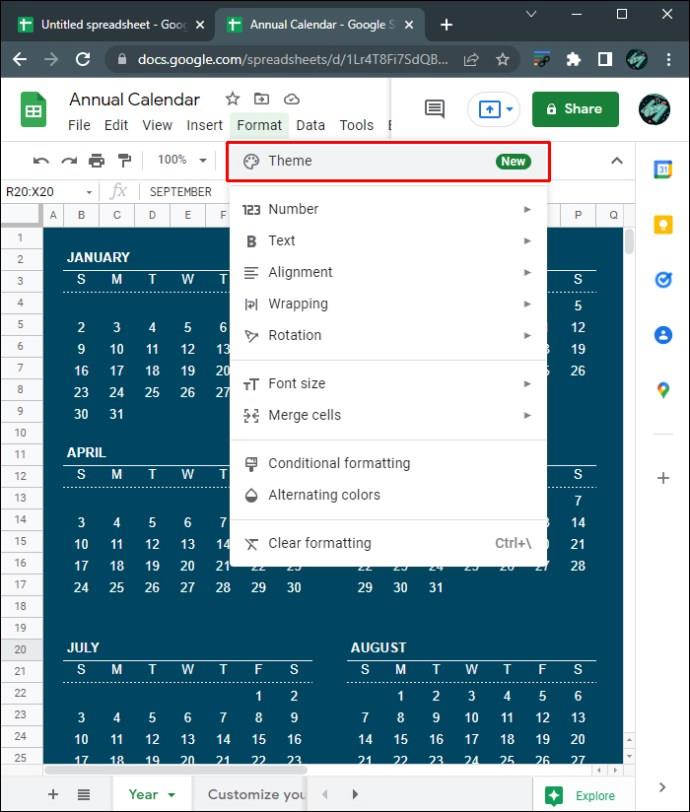
- Di sebelah kanan, Anda akan diperlihatkan daftar template gaya. Klik masing-masing untuk mempratinjau tampilan masing-masing tema.
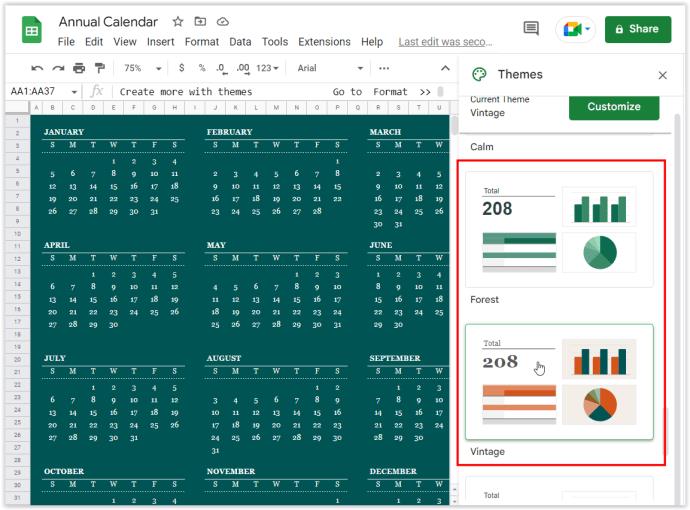
- Untuk menyesuaikan lebih lanjut setiap tema, klik tombol "Sesuaikan" di bagian atas menu Tema.
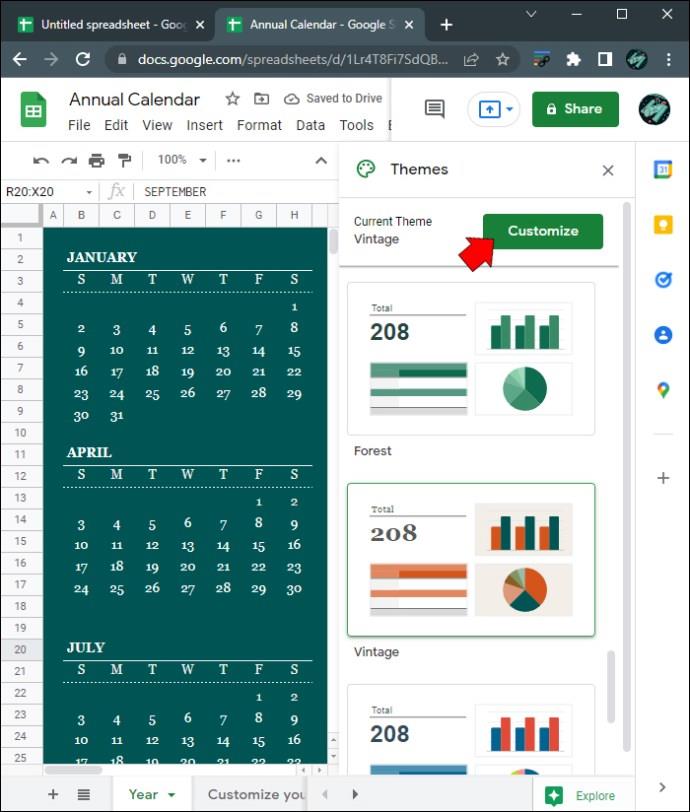
- Di bawah penyesuaian, Anda dapat mengubah gaya font, warna font, dan warna aksen dari setiap kalender. Perhatikan bahwa perubahan apa pun yang dilakukan pada sheet mana pun akan memengaruhi semua sheet dalam file.
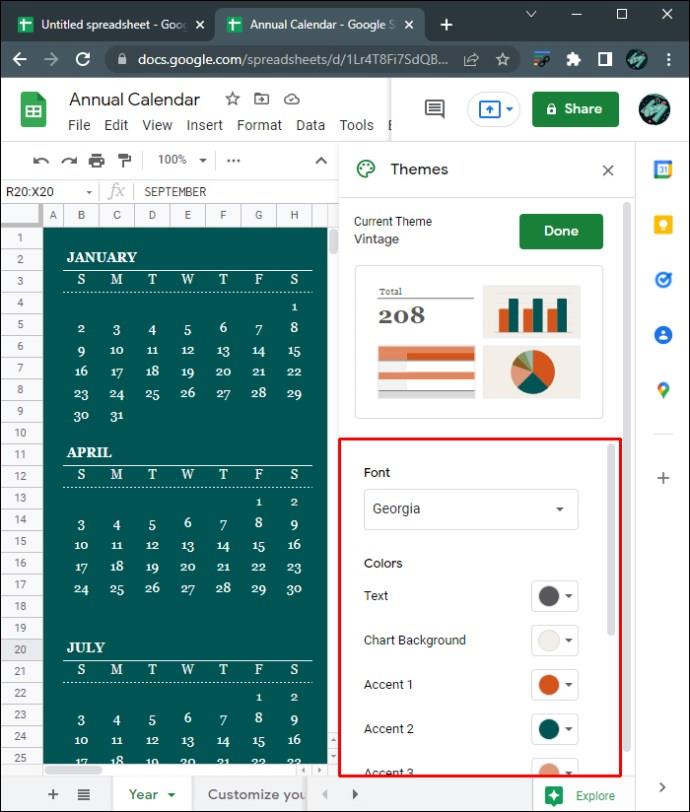
- Setelah Anda selesai menyesuaikan kalender, klik "Selesai".
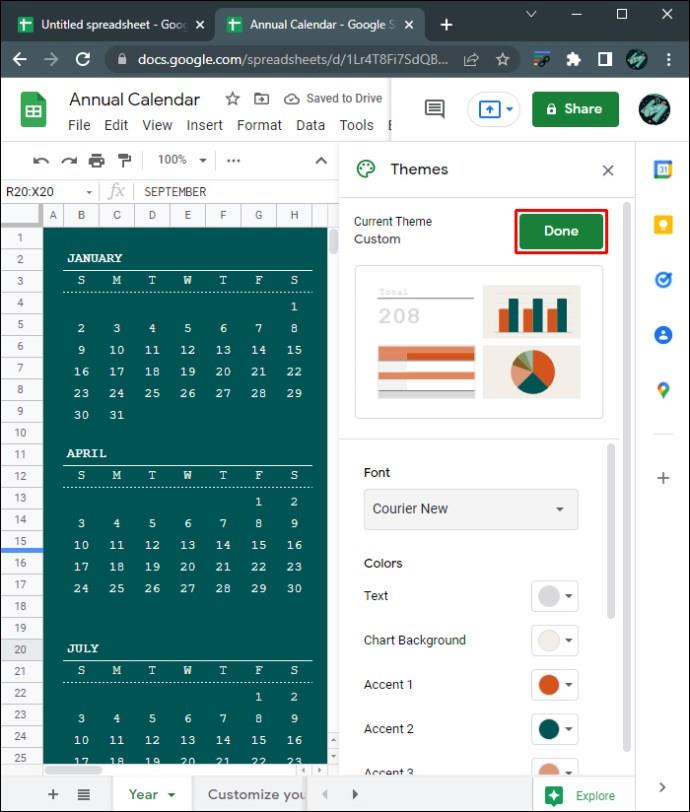
- Saat mengedit kalender Google Sheets Anda secara online, perubahan apa pun akan disimpan secara otomatis. Jika saat ini Anda offline, file akan diperbarui setelah Anda online lagi.

- Anda dapat berpindah di antara lembar setiap bulan dan menambahkan atau mengedit data apa pun untuk setiap hari kalender.
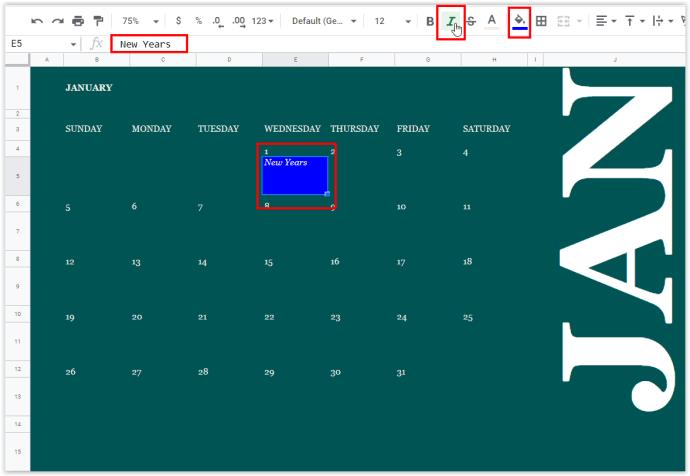
- Membuat Kalender Dari Awal
- Buka file baru di Google Sheets atau ketik “
sheets.new” di Google Chrome untuk membuka file Google Sheets kosong secara otomatis.

- Anda hanya memerlukan tujuh kolom, jadi hapus sisanya agar file terlihat rapi. Tahan "Ctrl", lalu klik kiri "kolom H hingga Z" untuk memilih semuanya.
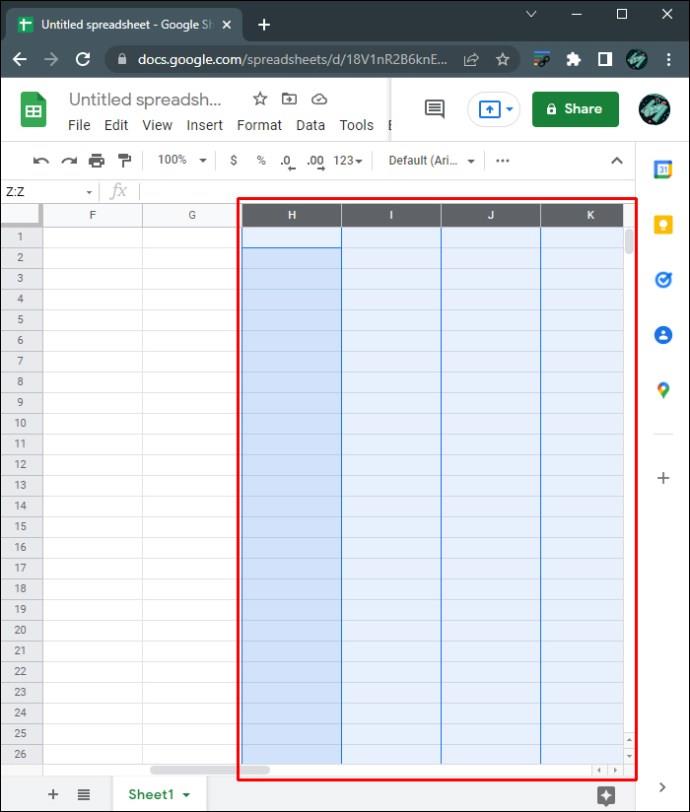
- Klik kanan untuk menampilkan menu pop-up lalu pilih "Hapus kolom yang dipilih."
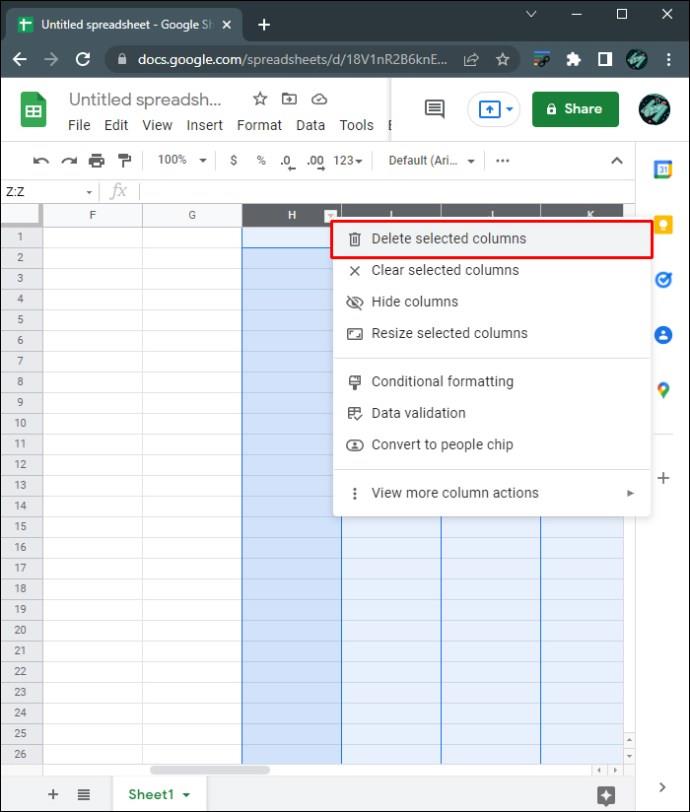
- Di kolom pertama, baris pertama, masukkan bulan dan tahun dengan empat angka. Misalnya, masukkan "01/2011" atau "Januari 2011" di sel a1. Ini akan memformat sel tertentu untuk menerima bulan dan tanggal.
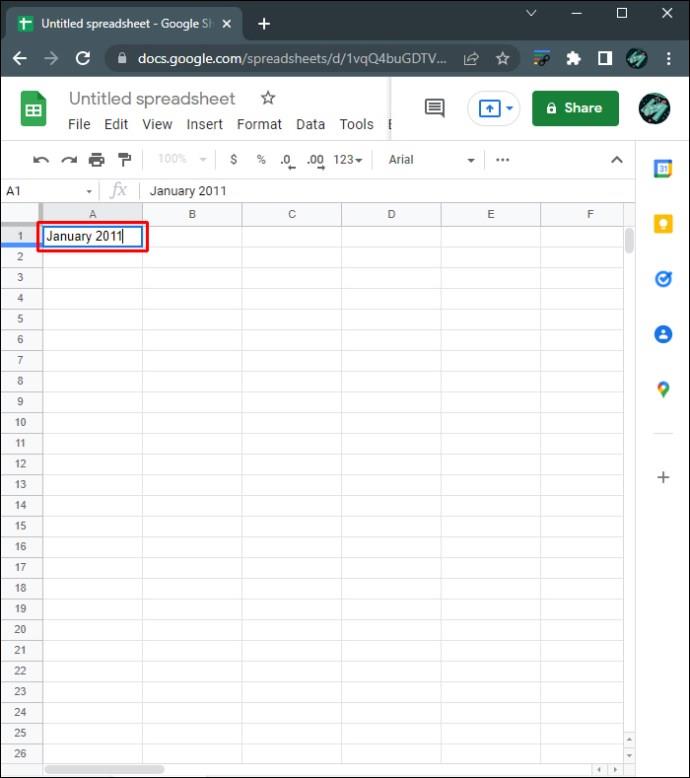
- Pilih baris “A1 hingga G1”, satu per satu.
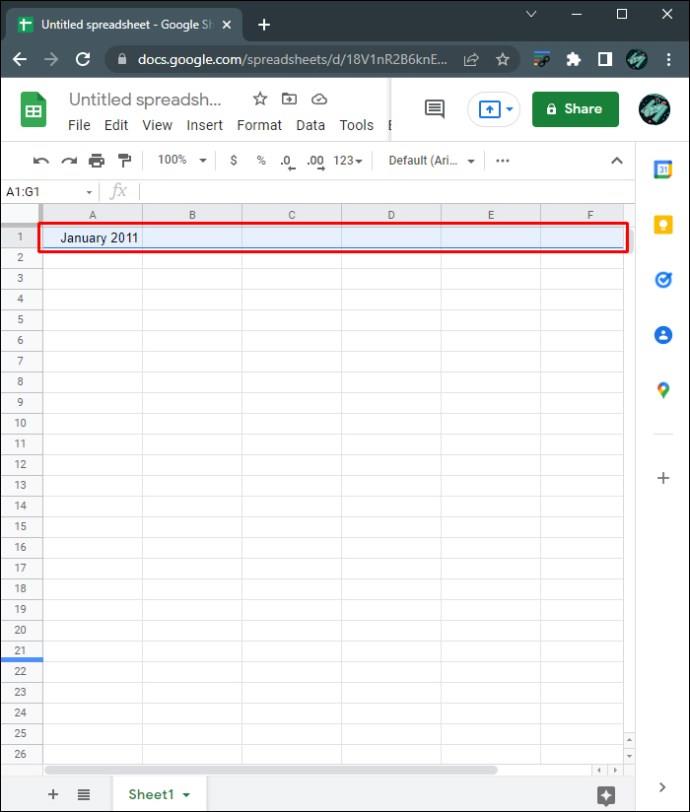
- Untuk setiap baris, klik "Format -> Gabungkan Sel -> Gabungkan Semua".
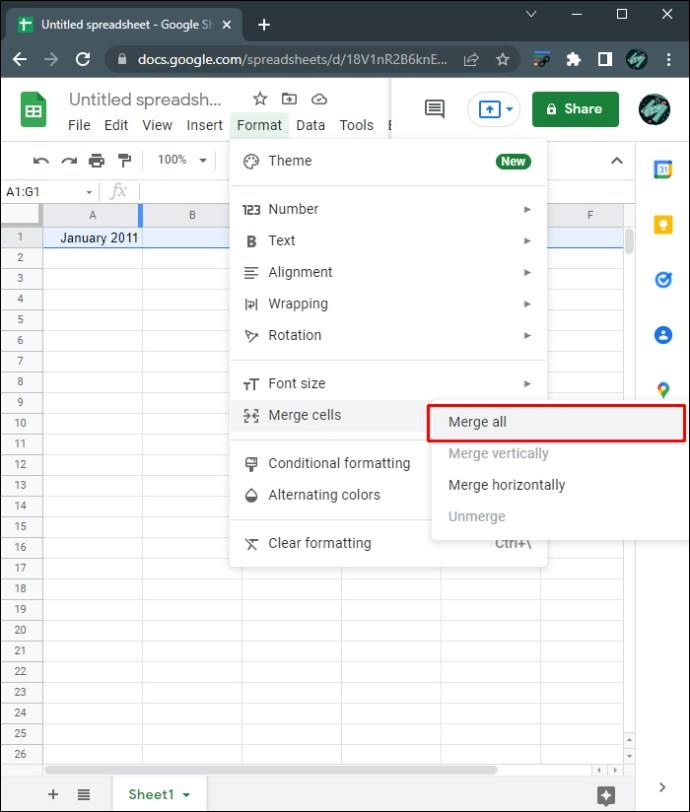
- Anda dapat mengubah pemformatan pada sel ini dengan menggunakan alat di menu atas. Anda dapat mengubah font, ukuran font, perataan, dan spesifikasi lainnya dengan alat yang tersedia.
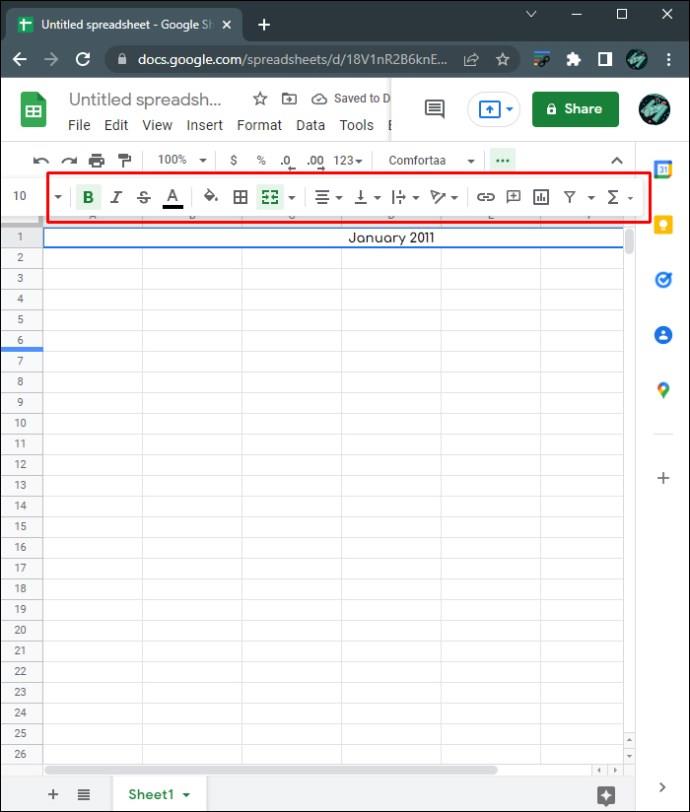
- Di baris A2 hingga G2, ketikkan masing-masing hari. Anda dapat menyesuaikannya dengan kebutuhan Anda, seperti MF, Sab-Ming, Sun-Sab, dll.
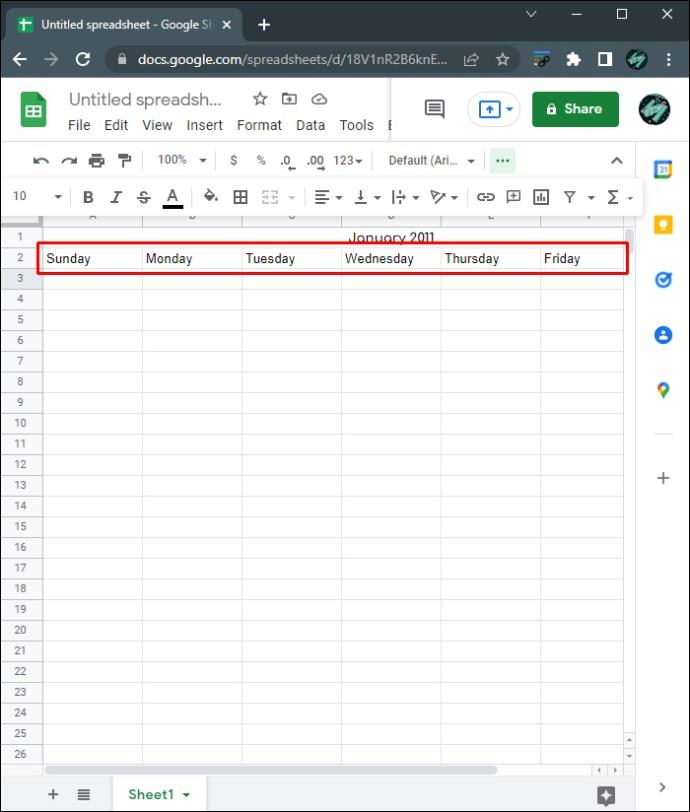
- Untuk menentukan pada hari apa hari pertama bulan itu dimulai (atau hari apa saja), klik dua kali pada sel tanggal untuk mendapatkan kalender mini. Ini membantu jika Anda membuat kalender khusus seperti MF saja.
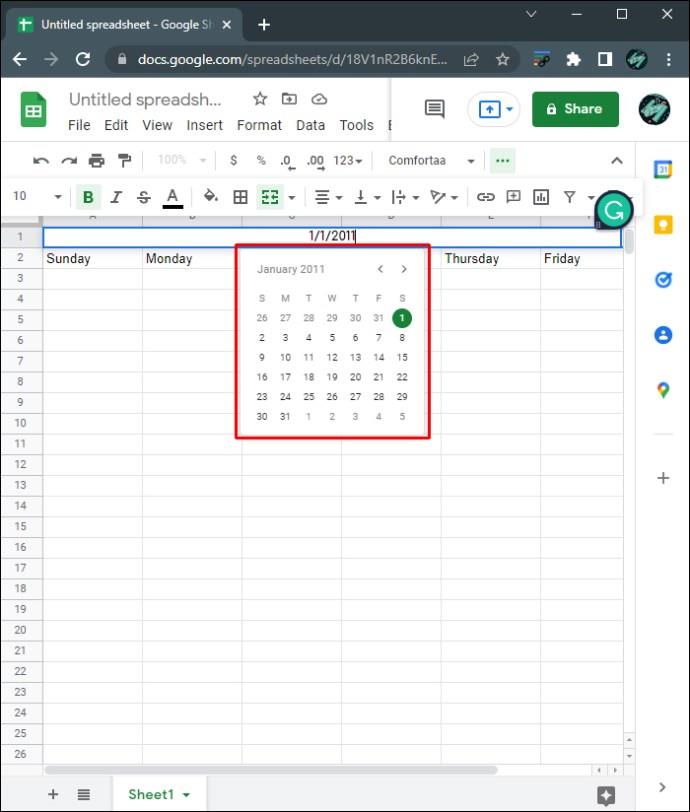
- Isi kalender. Anda dapat menyesuaikan ukuran sel individual dengan menggunakan alat format di menu atas.
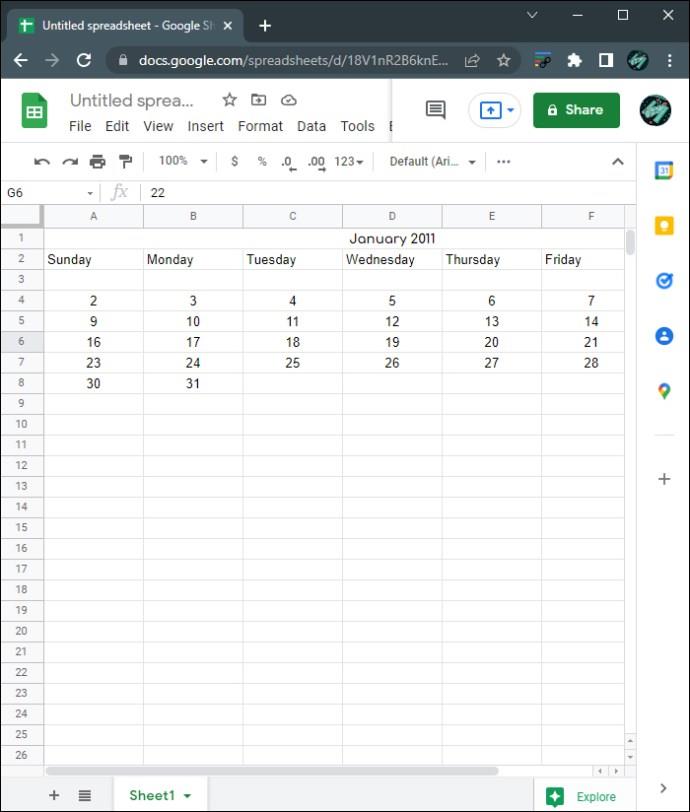
- Setelah selesai, Anda dapat menyalin dan menempel bulan untuk membuat beberapa bulan, atau cukup menempelkannya ke lembar baru untuk membuat bulan terpisah. Untuk melakukan ini, klik dan seret mouse Anda untuk memilih seluruh kalender lalu klik kanan. Pada menu popup pilih "Copy."
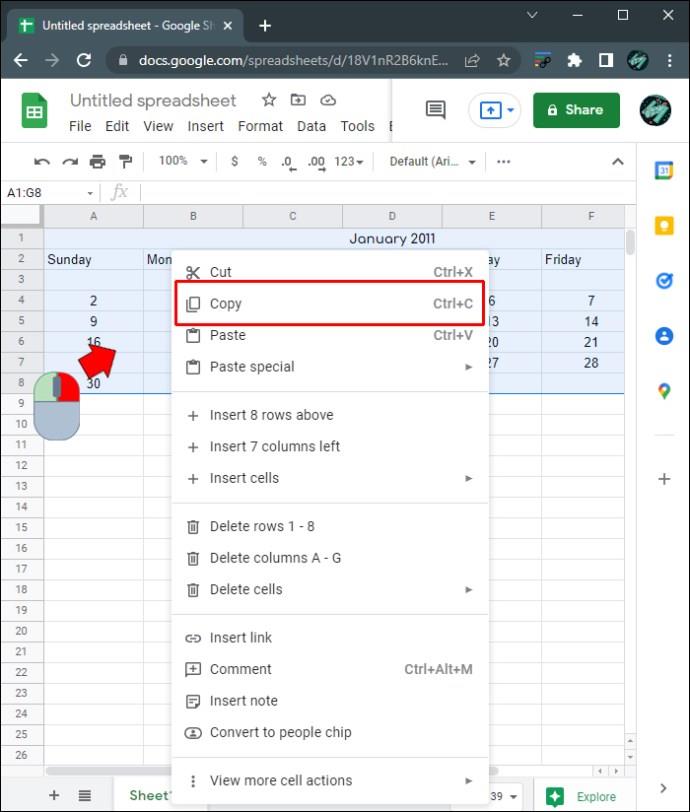
- Pada lembar baru atau tepat di bawah bulan pertama, klik kanan lalu pilih "Tempel".
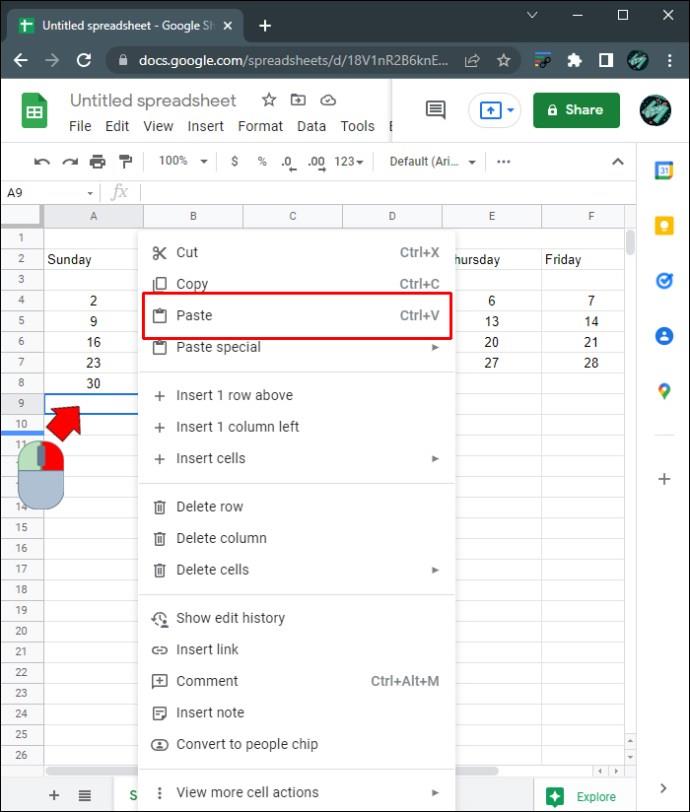
- Edit hari sesuai kebutuhan. Ulangi prosesnya hingga Anda membuat kalender untuk setiap bulan yang Anda perlukan.

- Jika Anda online, semua perubahan yang Anda buat akan disimpan secara otomatis. Jika Anda menggunakan Spreadsheet melalui akses offline, setiap perubahan akan diperbarui setelah Anda kembali online.

Cara Membuat Kalender di Google Sheets di iPhone
Google Sheets tersedia sebagai aplikasi seluler untuk iPhone, meskipun alat pengeditannya terbatas jika dibandingkan dengan versi desktop. Namun, sebagian besar alat pemformatan yang diperlukan untuk membuat kalender tersedia dalam versi seluler sehingga Anda masih dapat membuatnya, meskipun kontrolnya mungkin agak canggung. Anda dapat membuat kalender di aplikasi Google Spreadsheet versi seluler dengan:
- Menggunakan Templat
- Buka aplikasi Google Spreadsheet. Jika Anda tidak memilikinya, unduh dari Apple App Store .
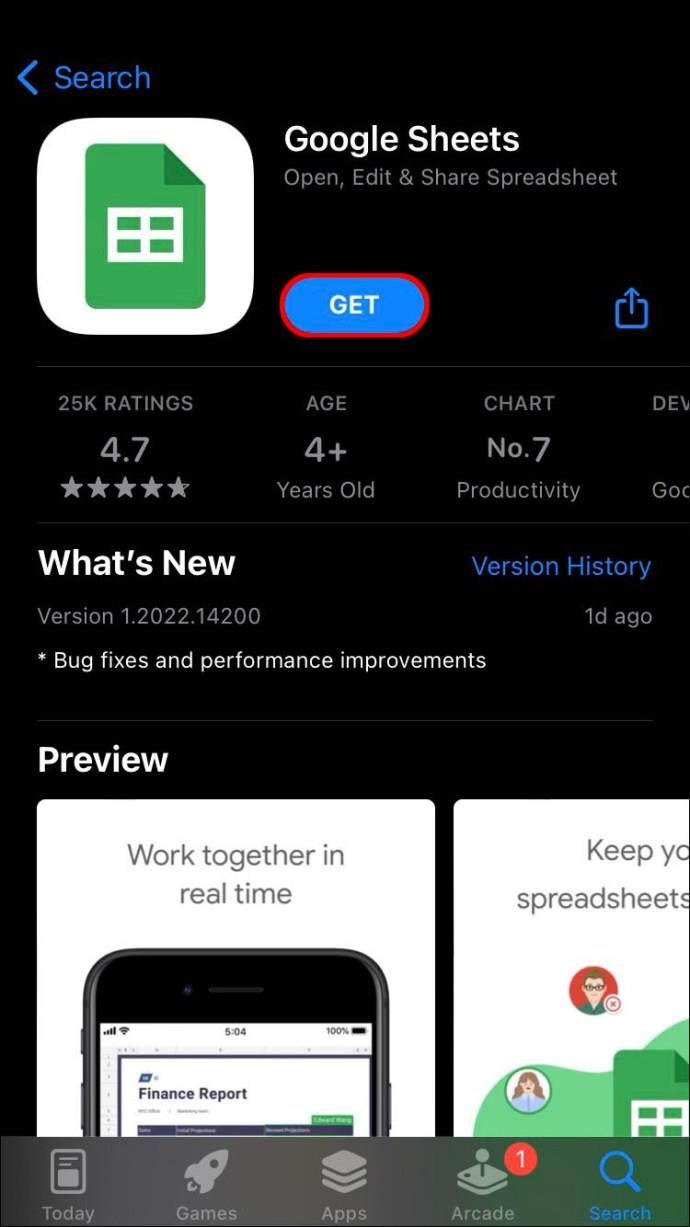
- Ketuk ikon + untuk membuat file Lembar baru.

- Ketuk "Pilih Template." Templat Kalender Tahunan adalah kalender dinamis yang mengubah hari secara otomatis tergantung pada tahun. Templat kalender lainnya perlu diubah secara manual. Pilih templat mana yang Anda sukai.
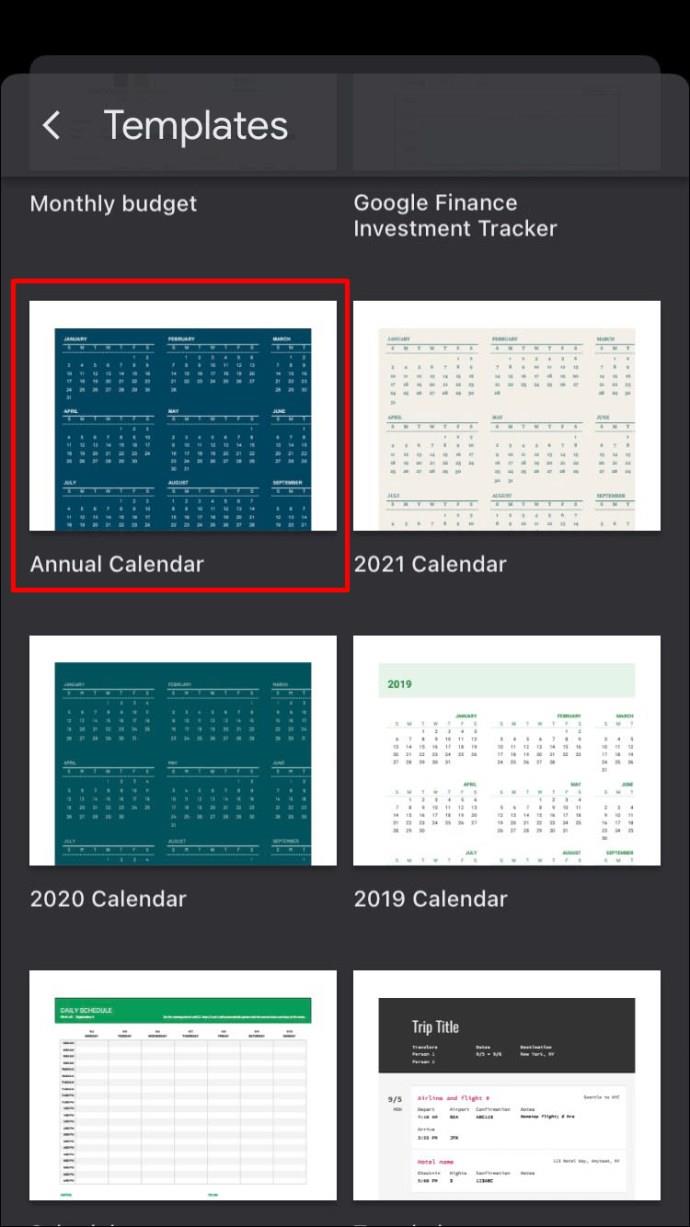
- Seperti pada versi desktop, mengetuk tahun akan memungkinkan Anda mengubah tahun yang ditampilkan melalui rumus “=YEAR(TODAY()).”
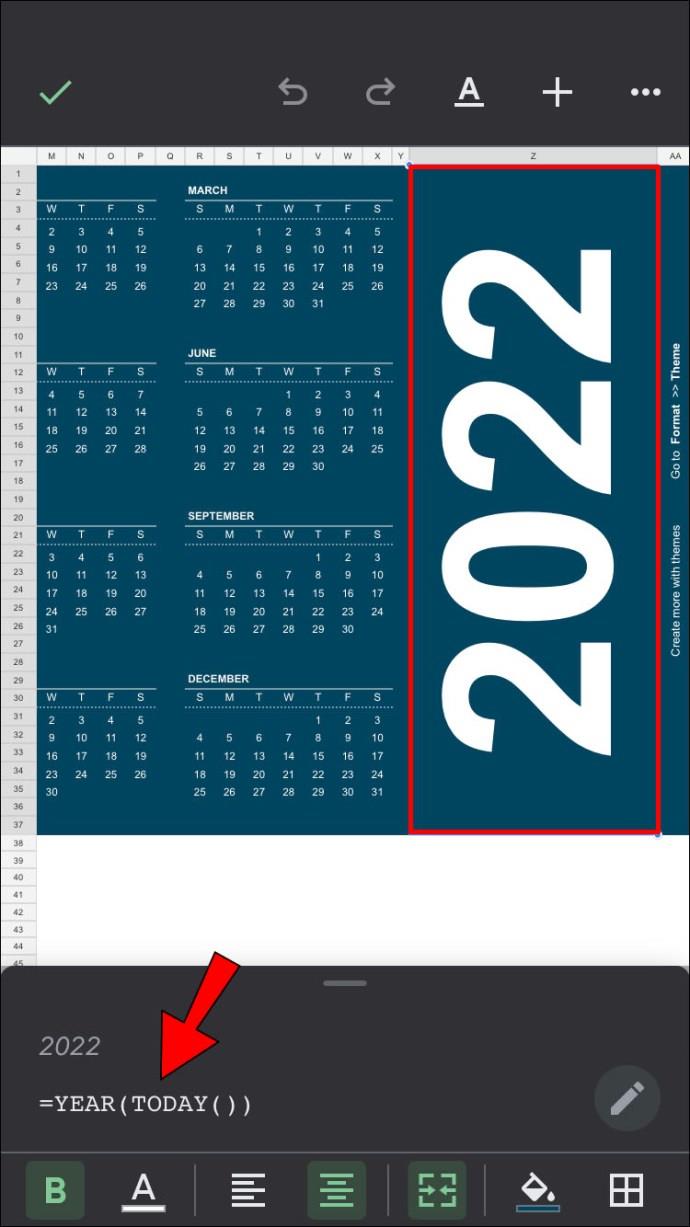
- Berbeda dengan versi desktop, Anda tidak dapat mengedit template kalender ini karena alatnya terbatas. Anda dapat mengubah font dan ukuran font setiap sel, tetapi tidak ada cara untuk mengedit semuanya sekaligus. Namun Anda dapat mengedit file yang Anda buat di komputer desktop nanti.
- Dari Awal
- Buka aplikasi Google Spreadsheet.
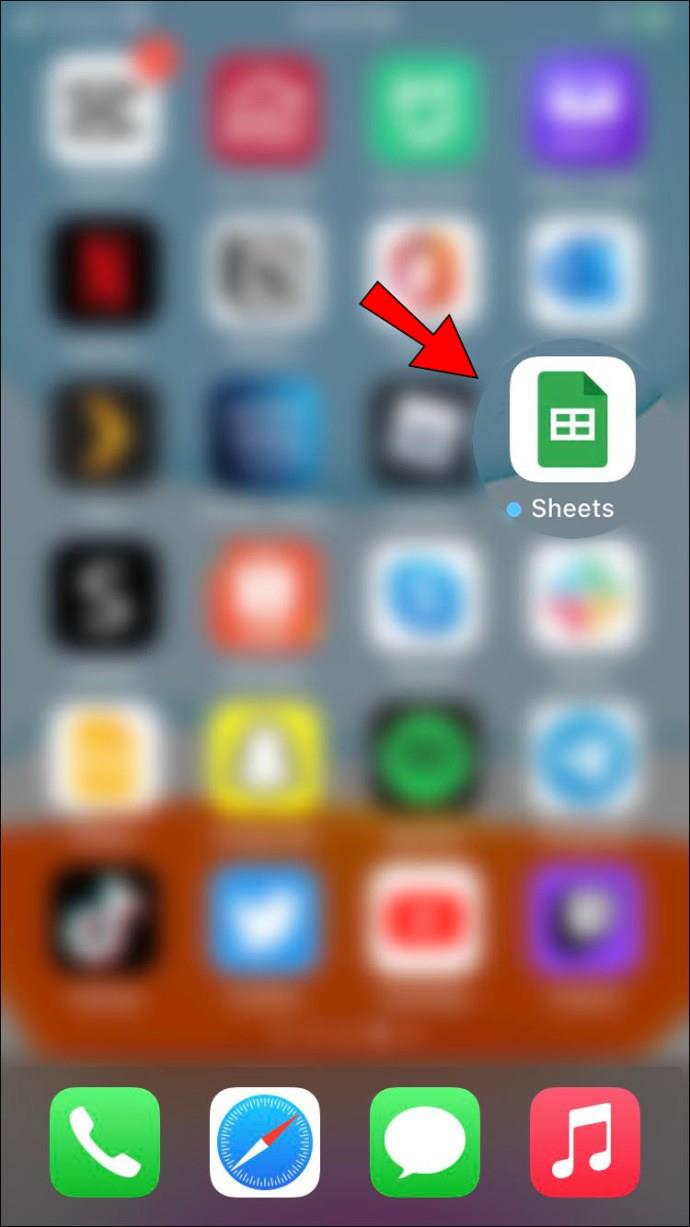
- Ketuk ikon + untuk membuat spreadsheet baru.

- Pilih “Spreadsheet Baru.”
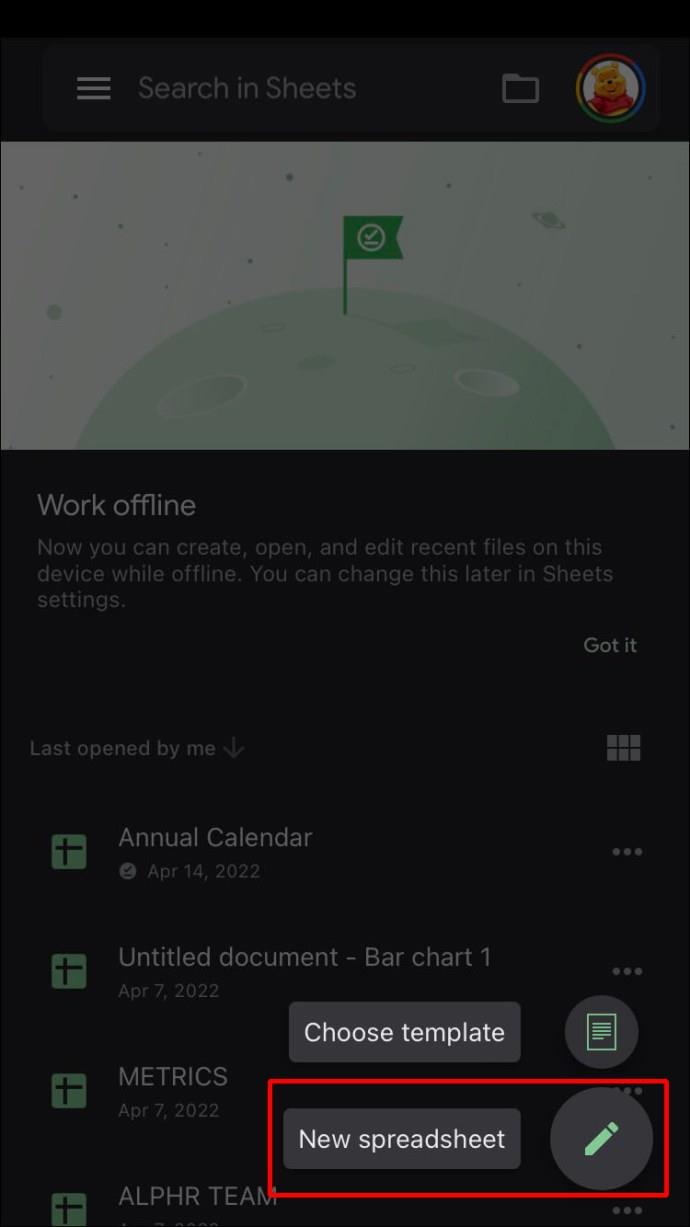
- Seperti pada versi desktop, Anda dapat memformat kolom dan sel menggunakan alat format di bagian bawah layar. Mengetuk dan menahan sel, kolom, atau baris akan menampilkan perintah salin dan tempel. Perintah "Merge", "Alignment", dan "Font" tersedia di bagian bawah layar.
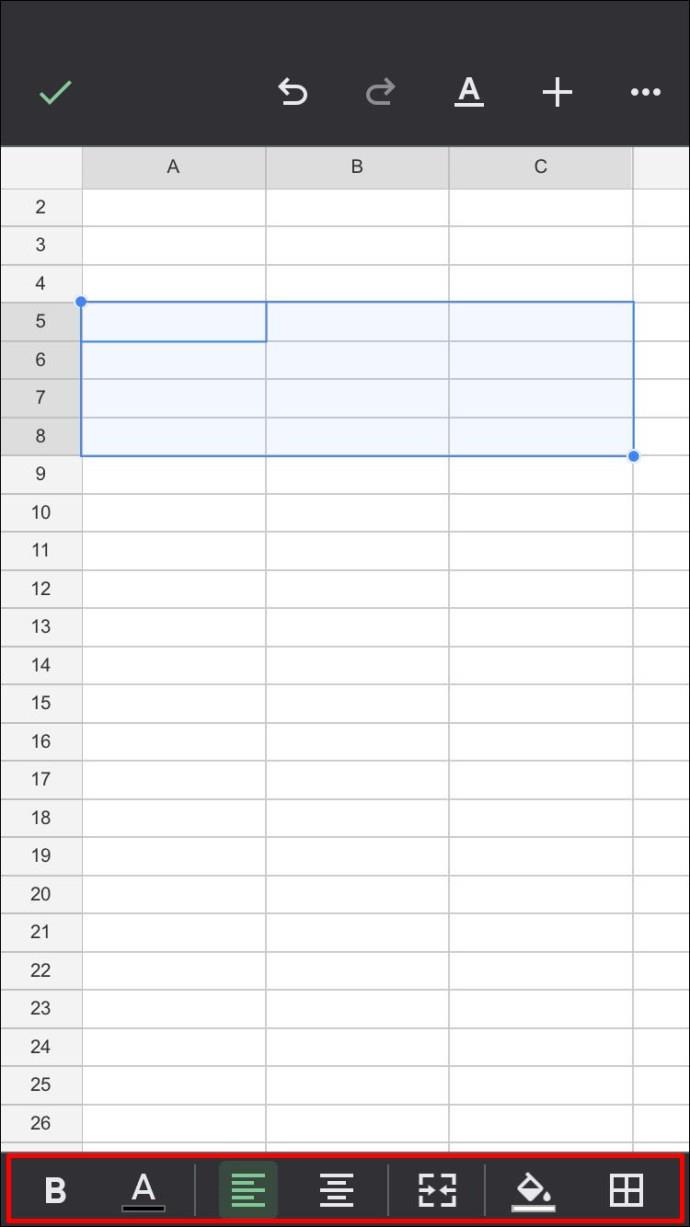
- Anda dapat mengedit lembar dengan mengikuti langkah-langkah yang disebutkan di bagian membuat kalender dari awal di PC di atas.
- Perubahan yang dilakukan secara online akan disimpan secara otomatis. Jika Anda menggunakan file yang tersedia luring, semua perubahan akan diperbarui saat Anda kembali daring.
Cara Membuat Kalender di Google Sheets di Perangkat Android
Aplikasi Google Sheets seluler adalah aplikasi platform-agnostik, jadi versi Androidnya sama dengan versi untuk iPhone dan iOS. Dengan demikian, semua instruksi untuk membuat kalender di Google Sheets untuk iPhone persis sama dengan yang ada di Android.
Satu-satunya perbedaan adalah bahwa alih-alih mengunduh dari Apple App Store, Google Sheets biasanya sudah diinstal sebelumnya untuk perangkat Android. Jika tidak tersedia untuk perangkat Anda, Anda dapat mengunduhnya melalui Google Play Store .
Google Sheets perlahan tapi pasti telah meningkatkan fungsinya sebagai aplikasi spreadsheet serbaguna. Kemampuan untuk membuat kalender reguler dan dinamis adalah fitur praktis yang dapat dimanfaatkan oleh perencana acara.
Apakah Anda tahu cara lain untuk membuat kalender di Google Sheets? Sampaikan pendapatmu pada bagian komentar di bawah ini.